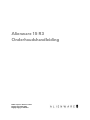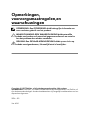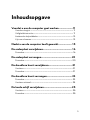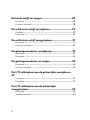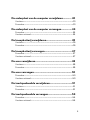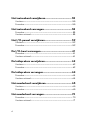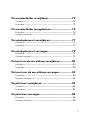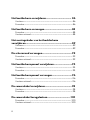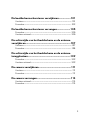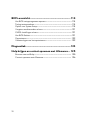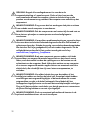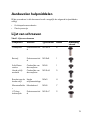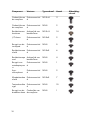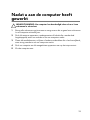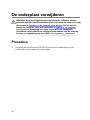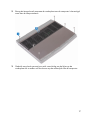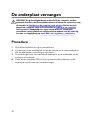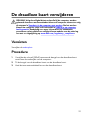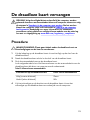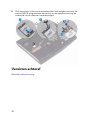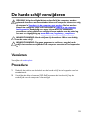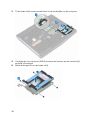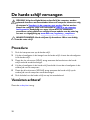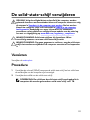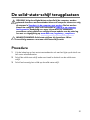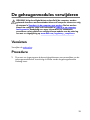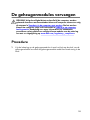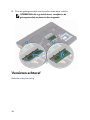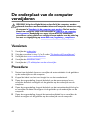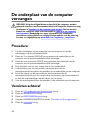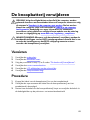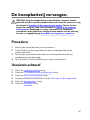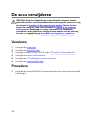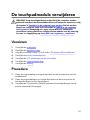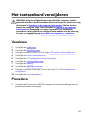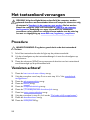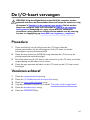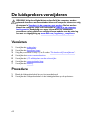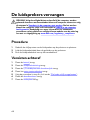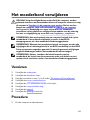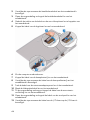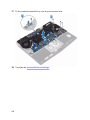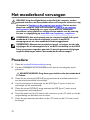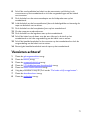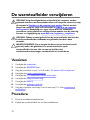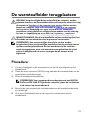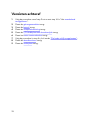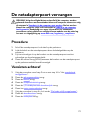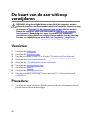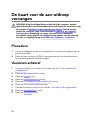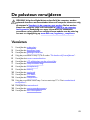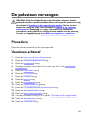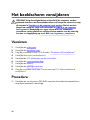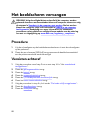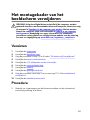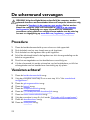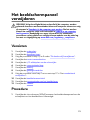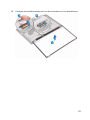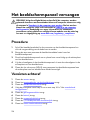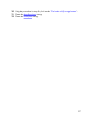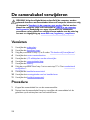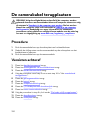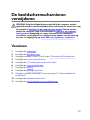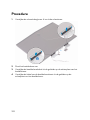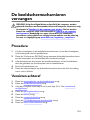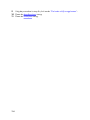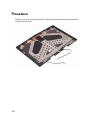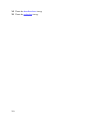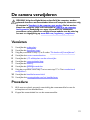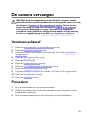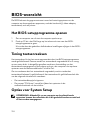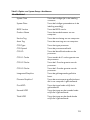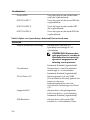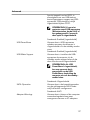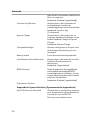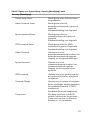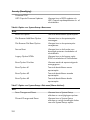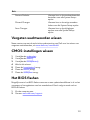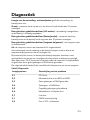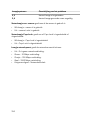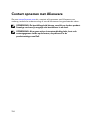Alienware 15 R3
Onderhoudshandleiding
Model computer: Alienware 15 R3
Regelgevingsmodel: P69F
Regelgevingstype: P69F001

Opmerkingen,
voorzorgsmaatregelen,en
waarschuwingen
OPMERKING: Een OPMERKING duidt belangrijke informatie aan
voor een beter gebruik van het product.
WAARSCHUWING: EEN WAARSCHUWING duidt potentiële
schade aan hardware of potentieel gegevensverlies aan en vertelt u
hoe het probleem kan worden vermeden.
GEVAAR: Een GEVAAR-KENNISGEVING duidt op een risico op
schade aan eigendommen, lichamelijk letsel of overlijden.
Copyright © 2017 Dell Inc. of zijn dochtermaatschappijen. Alle rechten
voorbehouden. Dell, EMC, en andere handelsmerken zijn handelsmerken van Dell Inc. of
zijn dochterondernemingen. Andere handelsmerken zijn mogelijk handelsmerken van hun
respectieve eigenaren.
2016 - 09
Ver. A00

Inhoudsopgave
Voordat u aan de computer gaat werken....................11
Voordat u begint ............................................................................ 11
Veiligheidsinstructies....................................................................... 11
Aanbevolen hulpmiddelen...............................................................13
Lijst van schroeven.......................................................................... 13
Nadat u aan de computer heeft gewerkt................... 15
De onderplaat verwijderen......................................... 16
Procedure.......................................................................................16
De onderplaat vervangen........................................... 20
Procedure......................................................................................20
De draadloze kaart verwijderen..................................21
Vereisten........................................................................................ 21
Procedure.......................................................................................21
De draadloze kaart vervangen....................................23
Procedure...................................................................................... 23
Vereisten achteraf.......................................................................... 24
De harde schijf verwijderen........................................25
Vereisten....................................................................................... 25
Procedure......................................................................................25
3

De harde schijf vervangen.......................................... 28
Procedure...................................................................................... 28
Vereisten achteraf.......................................................................... 28
De solid-state-schijf verwijderen............................... 29
Vereisten....................................................................................... 29
Procedure......................................................................................29
De solid-state-schijf terugplaatsen.............................31
Procedure.......................................................................................31
Vereisten achteraf.......................................................................... 32
De geheugenmodules verwijderen.............................33
Vereisten........................................................................................33
Procedure...................................................................................... 33
De geheugenmodules vervangen............................... 35
Procedure...................................................................................... 35
Vereisten achteraf.......................................................................... 36
De I/O-afdekplaat aan de achterzijde verwijderen
37
Vereisten........................................................................................37
Procedure...................................................................................... 37
De I/O-afdekplaat aan de achterzijde
terugplaatsen...............................................................39
Procedure...................................................................................... 39
Vereisten achteraf.......................................................................... 39
4

De onderplaat van de computer verwijderen............ 40
Vereisten....................................................................................... 40
Procedure......................................................................................40
De onderplaat van de computer vervangen...............44
Procedure......................................................................................44
Vereisten achteraf.......................................................................... 44
De knoopbatterij verwijderen.................................... 45
Vereisten....................................................................................... 45
Procedure......................................................................................45
De knoopbatterij vervangen.......................................47
Procedure...................................................................................... 47
Vereisten achteraf.......................................................................... 47
De accu verwijderen....................................................48
Vereisten....................................................................................... 48
Procedure......................................................................................48
De accu vervangen...................................................... 50
Procedure......................................................................................50
Vereisten achteraf..........................................................................50
De touchpadmodule verwijderen................................51
Vereisten........................................................................................51
Procedure.......................................................................................51
De touchpadmodule vervangen..................................54
Procedure......................................................................................54
Vereisten achteraf..........................................................................54
5

Het toetsenbord verwijderen..................................... 55
Vereisten....................................................................................... 55
Procedure......................................................................................55
Het toetsenbord vervangen........................................58
Procedure......................................................................................58
Vereisten achteraf.......................................................................... 58
Het I/O-paneel verwijderen...................................... 59
Vereisten....................................................................................... 59
Procedure......................................................................................59
De I/O-kaart vervangen.............................................61
Procedure.......................................................................................61
Vereisten achteraf...........................................................................61
De luidsprekers verwijderen...................................... 62
Vereisten....................................................................................... 62
Procedure......................................................................................62
De luidsprekers vervangen.........................................64
Procedure......................................................................................64
Vereisten achteraf.......................................................................... 64
Het moederbord verwijderen..................................... 65
Vereisten....................................................................................... 65
Procedure......................................................................................65
Het moederbord vervangen........................................70
Procedure......................................................................................70
Vereisten achteraf...........................................................................71
6

De warmteafleider verwijderen..................................72
Vereisten........................................................................................72
Procedure...................................................................................... 72
De warmteafleider terugplaatsen.............................. 75
Procedure...................................................................................... 75
Vereisten achteraf.......................................................................... 76
De netadapterpoort verwijderen................................77
Vereisten........................................................................................77
Procedure...................................................................................... 77
De netadapterpoort vervangen.................................. 79
Procedure...................................................................................... 79
Vereisten achteraf.......................................................................... 79
De kaart van de aan-uitknop verwijderen................. 80
Vereisten....................................................................................... 80
Procedure......................................................................................80
De kaart voor de aan-uitknop vervangen.................. 82
Procedure...................................................................................... 82
Vereisten achteraf.......................................................................... 82
De polssteun verwijderen........................................... 83
Vereisten........................................................................................83
Procedure......................................................................................84
De polssteun vervangen..............................................85
Procedure......................................................................................85
Vereisten achteraf.......................................................................... 85
7

Het beeldscherm verwijderen.................................... 86
Vereisten....................................................................................... 86
Procedure......................................................................................86
Het beeldscherm vervangen.......................................88
Procedure...................................................................................... 88
Vereisten achteraf.......................................................................... 88
Het montagekader van het beeldscherm
verwijderen..................................................................89
Vereisten....................................................................................... 89
Procedure......................................................................................89
De schermrand vervangen.......................................... 92
Procedure......................................................................................92
Vereisten achteraf.......................................................................... 92
Het beeldschermpaneel verwijderen..........................93
Vereisten....................................................................................... 93
Procedure...................................................................................... 93
Het beeldschermpaneel vervangen............................96
Procedure......................................................................................96
Vereisten achteraf..........................................................................96
De camerakabel verwijderen......................................98
Vereisten....................................................................................... 98
Procedure......................................................................................98
De camerakabel terugplaatsen.................................100
Procedure....................................................................................100
Vereisten achteraf........................................................................ 100
8

De beeldschermscharnieren verwijderen.................101
Vereisten...................................................................................... 101
Procedure.................................................................................... 102
De beeldschermscharnieren vervangen...................105
Procedure....................................................................................105
Vereisten achteraf........................................................................ 105
De achterzijde van het beeldscherm en de antenne
verwijderen................................................................107
Vereisten......................................................................................107
Procedure.................................................................................... 108
De achterzijde van het beeldscherm en de antenne
terugplaatsen.............................................................109
Procedure....................................................................................109
Vereisten achteraf........................................................................ 109
De camera verwijderen.............................................. 111
Vereisten.......................................................................................111
Procedure......................................................................................111
De camera vervangen................................................ 113
Vereisten achteraf......................................................................... 113
Procedure..................................................................................... 113
9

BIOS-overzicht.......................................................... 114
Het BIOS-setupprogramma openen...............................................114
Timing toetsenreeksen................................................................... 114
Opties voor System Setup..............................................................114
Vergeten wachtwoorden wissen.....................................................121
CMOS-instellingen wissen............................................................. 121
Het BIOS flashen...........................................................................121
Opstartmenu................................................................................ 122
Verbeteringen van het opstartmenu.............................................. 122
Diagnostiek................................................................123
Hulp krijgen en contact opnemen met Alienware... 125
Bronnen voor zelfhulp.................................................................. 125
Contact opnemen met Alienware.................................................. 126
10

Voordat u aan de computer gaat
werken
OPMERKING: De afbeeldingen in dit document kunnen verschillen van
uw computer; dit is afhankelijk van de configuratie die u hebt besteld.
Voordat u begint
1 Sla alle geopende bestanden op en sluit deze, en sluit alle geopende
applicaties af.
2 Sluit uw computer af. Klik opStart → Energiebeheer → Afsluiten.
OPMERKING: Wanneer u een ander besturingssysteem gebruikt,
raadpleegt u de documentatie van uw besturingssysteem voor
instructies voor het afsluiten hiervan.
3 Haal de stekker van de computer en van alle aangesloten apparaten uit het
stopcontact.
4 Koppel alle aangesloten apparaten en randapparatuur, zoals het toetsenbord,
de muis en de monitor los van uw computer.
5 Verwijder eventueel aanwezige mediakaarten en optische stations uit uw
computer, indien van toepassing.
6 Klap het beeldscherm dicht en draai de computer om.
Veiligheidsinstructies
Volg de onderstaande veiligheidsrichtlijnen om uw persoonlijke veiligheid te
garanderen en de computer en werkomgeving te beschermen tegen mogelijke
schade.
GEVAAR: Volg de veiligheidsinstructies die bij de computer werden
geleverd alvorens u werkzaamheden binnen de computer uitvoert.
Raadpleeg voor meer informatie over aanbevolen procedures op het
gebied van veiligheid onze website over de naleving van wet- en
regelgeving op www.dell.com/regulatory_compliance.
11

GEVAAR: Koppel alle voedingsbronnen los voordat u de
computerbehuizing of -panelen opent. Zodra u klaar bent met de
werkzaamheden binnen de computer, plaatst u de behuizing en alle
panelen en schroeven terug voordat u de computer weer aansluit op het
stopcontact.
WAARSCHUWING: Zorg ervoor dat het werkoppervlak plat en schoon
is om schade aan de computer te voorkomen.
WAARSCHUWING: Pak de componenten en kaarten bij de rand vast en
kom niet aan pinnetjes en contactpunten om beschadigingen te
voorkomen.
WAARSCHUWING: U mag alleen probleemoplossing en reparaties laten
uitvoeren door technische ondersteuning teams die door Dell erkend of
geïnstrueerd worden. Schade als gevolg van onderhoudswerkzaamheden
die niet door Dell zijn goedgekeurd, valt niet onder de garantie. Zie de
veiligheidsinstructies die bij het product wordt geleverd of op
www.dell.com/regulatory_compliance.
WAARSCHUWING: Raak een component pas aan nadat u zich hebt
geaard door een ongeverfd metalen oppervlak van het chassis aan te
raken, zoals het metaal rondom de openingen voor de kaarten aan de
achterkant van de computer. Raak tijdens het werken aan uw computer
af en toe een ongeverfd metalen oppervlak aan om eventuele statische
elektriciteit, die schadelijk kan zijn voor interne componenten, te
ontladen.
WAARSCHUWING: Verwijder kabels door aan de stekker of het
treklipje te trekken en niet aan de kabel zelf. Sommige kabels hebben
aansluitingen met vergrendelingslipjes of duimschroeven die u moet
ontgrendelen voordat u de kabel loskoppelt. Houd kabels bij het
loskoppelen uitgelijnd om te voorkomen dat aansluitpinnetjes verbuigen.
Zorg er bij het aansluiten van kabels voor dat de poorten en connectoren
de juiste richting hebben en correct zijn uitgelijnd.
WAARSCHUWING: Druk op eventueel geïnstalleerde kaarten in de
optionele mediakaartlezer om ze uit te werpen.
12

Aanbevolen hulpmiddelen
Bij de procedures in dit document heeft u mogelijk de volgende hulpmiddelen
nodig:
• Kruiskopschroevendraaier
• Plastic pennetje
Lijst van schroeven
Tabel 1. Lijst van schroeven
Component Vast aan Type schroef Aantal Afbeelding
schroef
Onderplaat Polssteuneenhei
d
M2.5x13 6
Batterij Polssteuneenhei
d
M2.5x5 1
Solid State-
station
Onderzijde van
de computer
M2x3 1
Harde schijf-
eenheid
Onderzijde van
de computer
M2.5 x8 3
Bracket van de
harde schijf
Harde
schijfassemblage
M3x3 4
Warmteafleide
r
Moederbord M2x3 7
I/O-kap
achterzijde
Polssteuneenhei
d
M2.5 x7 2
13

Component Vast aan Type schroef Aantal Afbeelding
schroef
Onderzijde van
de computer
Polssteuneenhei
d
M2.5 x8 11
Onderzijde van
de computer
Polssteuneenhei
d
M2x3 2
Beeldschermsc
harnieren
Achterzijde van
beeldscherm
M2.5 x3 14
I/O-kaart Polssteuneenhei
d
M2.5x5 2
Beugel van de
touchpad
Polssteuneenhei
d
M2x3 5
Beeldschermee
nheid
Polssteuneenhei
d
M2.5x5 6
Beeldschermpa
neel
Achterzijde van
beeldscherm
M2x3 4
Beugel voor
netadapterpoo
rt
Polssteuneenhei
d
M2x3 1
Aan-
uitknopkaart
Polssteuneenhei
d
M2x3 2
Moederbordee
nheid
Polssteuneenhei
d
M2.5x5 7
Toetsenbordbe
ugel
Polssteuneenhei
d
M2x3 15
Beugel van de
draadloze kaart
Onderzijde van
de computer
M2x3 1
14

Nadat u aan de computer heeft
gewerkt
WAARSCHUWING: Uw computer kan beschadigd raken als u er losse
schroeven in achterlaat.
1 Breng alle schroeven opnieuw aan en zorg ervoor dat er geen losse schroeven
in uw computer achterblijven.
2 Sluit alle externe apparaten, randapparaten of kabels die u eerder had
losgekoppeld, weer aan voordat u aan uw computer werkt.
3 Plaats alle mediakaarten, schijven of andere onderdelen die u had verwijderd,
weer terug voordat u aan uw computer werkt.
4 Sluit uw computer en alle aangesloten apparaten aan op het stopcontact.
5 Zet de computer aan.
15

De onderplaat verwijderen
GEVAAR: Volg de veiligheidsinstructies die bij de computer werden
geleverd alvorens u werkzaamheden binnen de computer uitvoert en volg
de stappen in
Voordat u in de computer gaat werken. Na het werken
binnen uw computer volgt u de instructies in nadat u in uw computer
heeft gewerkt. Raadpleeg voor meer informatie over aanbevolen
procedures op het gebied van veiligheid onze website over de naleving
van wet- en regelgeving op
www.dell.com/regulatory_compliance.
Procedure
1 Verwijder de zes schroeven (M2.5x13) waarmee de onderplaat op de
onderzijde van de computer is bevestigd
16

2 Breng de borgschroef waarmee de onderplaat aan de computer is bevestigd
weer aan de computerbasis.
3 Gebruik een plastic pennetje en wrik voorzichtig om de lipjes op de
onderplaat los te maken uit de sleuven op de onderzijde van de computer.
17

4 Til de onderplaat van de computerbasis af.
18

5 Trek de batterijkabel los van het moederbord.
6 Houd de aan-/uitknop vijf seconden ingedrukt om het moederbord te
aarden.
19

De onderplaat vervangen
GEVAAR: Volg de veiligheidsinstructies die bij de computer werden
geleverd alvorens u werkzaamheden binnen de computer uitvoert en volg
de stappen in
Voordat u in de computer gaat werken. Na het werken
binnen uw computer volgt u de instructies in nadat u in uw computer
heeft gewerkt. Raadpleeg voor meer informatie over aanbevolen
procedures op het gebied van veiligheid onze website over de naleving
van wet- en regelgeving op
www.dell.com/regulatory_compliance.
Procedure
1 Sluit de batterijkabel aan op het moederbord.
2 Lijn de lipjes op de moduleplaat uit met de sleuven op de computerbasis en
klik de moduleplaat voorzichtig op zijn plaats.
3 Draai de borgschroef aan waarmee de onderplaat op de onderzijde van de
computer is bevestigd.
4 Plaats de zes schroeven (M2.5x13) terug waarmee de onderplaat op de
onderzijde van de computer wordt bevestigd.
20

De draadloze kaart verwijderen
GEVAAR: Volg de veiligheidsinstructies die bij de computer werden
geleverd alvorens u werkzaamheden binnen de computer uitvoert en volg
de stappen in
Voordat u in de computer gaat werken. Na het werken
binnen uw computer volgt u de instructies in nadat u in uw computer
heeft gewerkt. Raadpleeg voor meer informatie over aanbevolen
procedures op het gebied van veiligheid onze website over de naleving
van wet- en regelgeving op
www.dell.com/regulatory_compliance.
Vereisten
Verwijder de onderplaat.
Procedure
1 Verwijder de schroef (M2x3) waarmee de beugel van de draadloze kaart
vastzit aan de onderzijde van de computer.
2 Til de beugel van de draadloze kaart van de draadloze kaart.
3 Haal de twee antennekabels los van de draadloze kaart.
21

4 Til en schuif de draadloze kaart uit de bijbehorende sleuf.
22

De draadloze kaart vervangen
GEVAAR: Volg de veiligheidsinstructies die bij de computer werden
geleverd alvorens u werkzaamheden binnen de computer uitvoert en volg
de stappen in
Voordat u in de computer gaat werken. Na het werken
binnen uw computer volgt u de instructies in nadat u in uw computer
heeft gewerkt. Raadpleeg voor meer informatie over aanbevolen
procedures op het gebied van veiligheid onze website over de naleving
van wet- en regelgeving op
www.dell.com/regulatory_compliance.
Procedure
WAARSCHUWING: Plaats geen kabels onder de draadloze kaart om
beschadigingen aan de kaart te voorkomen.
1 Lijn de inkeping op de draadloze kaart uit met het lipje op de sleuf van de
draadloze kaart.
2 Steek de draadloze kaart schuin in de sleuf van de draadloze kaart.
3 Sluit de antennekabels aan op de draadloze kaart.
In de volgende tabel ziet u het kleurenschema van de antennekabels voor de
draadloze kaart die door uw computer wordt ondersteund.
Tabel 2. Kleurschema antennekabels
Connectoren op de draadloze kaart Kleur van de antennekabel
Hulp (zwarte driehoek) Zwart
Hoofd (witte driehoek) Wit
4 Lijn het schroefgat op de bracket van de draadloze kaart uit met het
schroefgat op de draadloze kaart en onderzijde van de computer.
23

De harde schijf verwijderen
GEVAAR: Volg de veiligheidsinstructies die bij de computer werden
geleverd alvorens u werkzaamheden binnen de computer uitvoert en volg
de stappen in
Voordat u in de computer gaat werken. Na het werken
binnen uw computer volgt u de instructies in nadat u in uw computer
heeft gewerkt. Raadpleeg voor meer informatie over aanbevolen
procedures op het gebied van veiligheid onze website over de naleving
van wet- en regelgeving op
www.dell.com/regulatory_compliance.
WAARSCHUWING: Harde schijven zijn kwetsbaar. Wees voorzichtig
met de vaste schijf.
WAARSCHUWING: Om geen gegevens te verliezen, mag de harde
schijf niet worden verwijderd als de computer aan staat of in slaapmodus
is.
Vereisten
Verwijder de onderplaat.
Procedure
1 Gebruik de treklus om de kabel van de harde schijf los te koppelen van het
moederbord.
2 Verwijder de drie schroeven (M2.5x8) waarmee de harde schijf op de
onderzijde van de computer is bevestigd.
25

3 Til de harde schijf samen met de kabel uit de onderzijde van de computer.
4 Verwijder de vier schroeven (M3x3) waarmee de bracket aan de harde schijf-
eenheid is bevestigd.
5 Maak de beugel los van de harde schijf.
26

6 Koppel de interposer los van de harde schijf.
27

De harde schijf vervangen
GEVAAR: Volg de veiligheidsinstructies die bij de computer werden
geleverd alvorens u werkzaamheden binnen de computer uitvoert en volg
de stappen in
Voordat u in de computer gaat werken. Na het werken
binnen uw computer volgt u de instructies in nadat u in uw computer
heeft gewerkt. Raadpleeg voor meer informatie over aanbevolen
procedures op het gebied van veiligheid onze website over de naleving
van wet- en regelgeving op
www.dell.com/regulatory_compliance.
WAARSCHUWING: Harde schijven zijn kwetsbaar. Wees voorzichtig
met de vaste schijf.
Procedure
1 Sluit de interposer aan op de harde schijf.
2 Lijn de schroefgaten in de beugel van de harde schijf uit met de schroefgaten
in de harde schijf.
3 Plaats de vier schroeven (M3x3) terug waarmee de bracket aan de harde
schijf-eenheid wordt bevestigd.
4 Lijn de schroefgaten in de harde schijf-eenheid uit met de schroefgaten in de
onderzijde van de computer.
5 Plaats de drie schroeven (M2.5x8) terug waarmee de harde schijf op de
onderzijde van de computer wordt bevestigd.
6 Sluit de kabel van de harde schijf aan op het moederbord.
Vereisten achteraf
Plaats de onderplaat terug.
28

De solid-state-schijf verwijderen
GEVAAR: Volg de veiligheidsinstructies die bij de computer werden
geleverd alvorens u werkzaamheden binnen de computer uitvoert en volg
de stappen in
Voordat u in de computer gaat werken. Na het werken
binnen uw computer volgt u de instructies in nadat u in uw computer
heeft gewerkt. Raadpleeg voor meer informatie over aanbevolen
procedures op het gebied van veiligheid onze website over de naleving
van wet- en regelgeving op
www.dell.com/regulatory_compliance.
WAARSCHUWING: Solid-state schijven zijn kwetsbaar. Wees
voorzichtig wanneer u met een solid-state schijf werkt.
WAARSCHUWING: Om geen gegevens te verliezen, mag de solid state-
schijf niet worden verwijderd als de computer aan staat of in slaapmodus
is.
Vereisten
Verwijder de onderplaat.
Procedure
1 Verwijder de schroef (M2x3) waarmee de solid-state schijf en het schild aan
de onderzijde van de computer zijn bevestigd.
2 Verwijder het schild van de solid-state schijf.
OPMERKING: De schild van de solid-state schijf wordt gebruikt in
computers die worden geleverd een solid-state schijf van 1 TB.
29

3 Verwijder het vaste-toestandstation uit de sleuf van het vaste-toestandstation
door te schuiven.
30

De solid-state-schijf terugplaatsen
GEVAAR: Volg de veiligheidsinstructies die bij de computer werden
geleverd alvorens u werkzaamheden binnen de computer uitvoert en volg
de stappen in
Voordat u in de computer gaat werken. Na het werken
binnen uw computer volgt u de instructies in nadat u in uw computer
heeft gewerkt. Raadpleeg voor meer informatie over aanbevolen
procedures op het gebied van veiligheid onze website over de naleving
van wet- en regelgeving op
www.dell.com/regulatory_compliance.
WAARSCHUWING: Solid-state schijven zijn kwetsbaar. Wees
voorzichtig wanneer u met een solid-state schijf werkt.
Procedure
1 Lijn de inkeping op het vaste-toestandstation uit met het lipje op de sleuf van
het vaste-toestandstation.
2 Schuif de solid-state schijf onder een hoek in de sleuf van de solid-state
schijf.
3 Schuif en bevestig het schild op de solid-state schijf.
31

De geheugenmodules verwijderen
GEVAAR: Volg de veiligheidsinstructies die bij de computer werden
geleverd alvorens u werkzaamheden binnen de computer uitvoert en volg
de stappen in
Voordat u in de computer gaat werken. Na het werken
binnen uw computer volgt u de instructies in nadat u in uw computer
heeft gewerkt. Raadpleeg voor meer informatie over aanbevolen
procedures op het gebied van veiligheid onze website over de naleving
van wet- en regelgeving op
www.dell.com/regulatory_compliance.
Vereisten
Verwijder de onderplaat.
Procedure
1 Duw met uw vingertoppen de bevestigingsklemmen aan weerszijden van de
geheugenmodulesleuf voorzichtig uit elkaar totdat de geheugenmodule
omhoog komt.
33

2 Verwijder de geheugenmodule uit de sleuf.
34

De geheugenmodules vervangen
GEVAAR: Volg de veiligheidsinstructies die bij de computer werden
geleverd alvorens u werkzaamheden binnen de computer uitvoert en volg
de stappen in
Voordat u in de computer gaat werken. Na het werken
binnen uw computer volgt u de instructies in nadat u in uw computer
heeft gewerkt. Raadpleeg voor meer informatie over aanbevolen
procedures op het gebied van veiligheid onze website over de naleving
van wet- en regelgeving op
www.dell.com/regulatory_compliance.
Procedure
1 Lijn de inkeping op de geheugenmodule uit met het lipje op de sleuf van de
geheugenmodule en schuif de geheugenmodule onder een hoek stevig in de
sleuf.
35

De I/O-afdekplaat aan de
achterzijde verwijderen
GEVAAR: Volg de veiligheidsinstructies die bij de computer werden
geleverd alvorens u werkzaamheden binnen de computer uitvoert en volg
de stappen in
Voordat u in de computer gaat werken. Na het werken
binnen uw computer volgt u de instructies in nadat u in uw computer
heeft gewerkt. Raadpleeg voor meer informatie over aanbevolen
procedures op het gebied van veiligheid onze website over de naleving
van wet- en regelgeving op www.dell.com/regulatory_compliance.
Vereisten
Verwijder de onderplaat.
Procedure
1 Verwijder de twee schroeven (M2.5x7) waarmee de I/O-afdekplaat aan de
achterzijde op de polssteuneenheid is bevestigd.
2 Gebruik een plastic pennetje en maak voorzichtig de lipjes los waarmee de
I/O-afdekplaat aan de achterzijde op de onderzijde van de computer is
bevestigd.
37

3 Schuif en verwijder de I/O-kap aan de achterzijde van de onderzijde van de
computer.
38

De I/O-afdekplaat aan de
achterzijde terugplaatsen
GEVAAR: Volg de veiligheidsinstructies die bij de computer werden
geleverd alvorens u werkzaamheden binnen de computer uitvoert en volg
de stappen in
Voordat u in de computer gaat werken. Na het werken
binnen uw computer volgt u de instructies in nadat u in uw computer
heeft gewerkt. Raadpleeg voor meer informatie over aanbevolen
procedures op het gebied van veiligheid onze website over de naleving
van wet- en regelgeving op www.dell.com/regulatory_compliance.
Procedure
1 Lijn de lipjes op de I/O-afdekplaat aan de achterzijde uit met de sleuven op
de onderzijde van de computer en klik de afdekplaat voorzichtig op zijn
plaats.
2 Plaats de twee schroeven (M2.5x7) terug waarmee de I/O-afdekplaat aan de
achterzijde op de polssteuneenheid wordt bevestigd.
Vereisten achteraf
Plaats de onderplaat terug.
39

De onderplaat van de computer
verwijderen
GEVAAR: Volg de veiligheidsinstructies die bij de computer werden
geleverd alvorens u werkzaamheden binnen de computer uitvoert en volg
de stappen in
Voordat u in de computer gaat werken. Na het werken
binnen uw computer volgt u de instructies in nadat u in uw computer
heeft gewerkt. Raadpleeg voor meer informatie over aanbevolen
procedures op het gebied van veiligheid onze website over de naleving
van wet- en regelgeving op www.dell.com/regulatory_compliance.
Vereisten
1 Verwijder de onderplaat.
2 Volg de procedure in stap 1 t/m 3 onder "De harde schijf verwijderen".
3 Verwijder het vaste-toestandstation.
4 Verwijder de draadloze kaart.
5 Verwijder de I/O-afdekplaat aan de achterzijde.
Procedure
1 Noteer hoe de kabels lopen en verwijder de antennekabels uit de geleiders
op de onderzijde van de computer.
2 Koppel de kabel van het tron-lampje los van het moederbord.
3 Open de vergrendeling, koppel de kabel van de macrotoetsen los en
verwijder de kabel vervolgens uit de geleider op de onderzijde van de
computer.
4 Open de vergrendeling, koppel de kabel van de toetsenbordverlichting los
en verwijder de kabel vervolgens uit de geleider op de onderzijde van de
computer.
5 Open de vergrendeling, koppel de toetsenbordkabel los en verwijder de
kabel vervolgens uit de geleider op de onderzijde van de computer.
40

6 Koppel de kabel van het tron-lampje los van het moederbord.
7 Verwijder de schroeven (M2x3) waarmee de onderzijde van de computer aan
de polssteuneenheid is bevestigd.
41

8 Verwijder de 11 schroeven (M2.5x8) waarmee de onderzijde van de
computer aan de polssteuneenheid is bevestigd.
42

9 Til de onderzijde van de computer uit de polssteun.
43

De onderplaat van de computer
vervangen
GEVAAR: Volg de veiligheidsinstructies die bij de computer werden
geleverd alvorens u werkzaamheden binnen de computer uitvoert en volg
de stappen in
Voordat u in de computer gaat werken. Na het werken
binnen uw computer volgt u de instructies in nadat u in uw computer
heeft gewerkt. Raadpleeg voor meer informatie over aanbevolen
procedures op het gebied van veiligheid onze website over de naleving
van wet- en regelgeving op www.dell.com/regulatory_compliance.
Procedure
1 Lijn de schroefgaten op de onderzijde van de computer uit met de
schroefgaten op de polssteuneenheid.
2 Plaats de 11 schroeven (M2.5x8) terug waarmee de onderzijde van de
computer aan de polssteuneenheid wordt bevestigd.
3 Plaats de twee schroeven (M2x3) terug waarmee de onderzijde van de
computer aan de polssteuneenheid wordt bevestigd.
4 Sluit de kabels van het tron-lampje aan op het moederbord.
5 Leid de kabels van de macotoetsen, het toetsenbord en de
toetsenbordverlichting door de geleiders op de onderzijde van de computer.
6 Schuif de kabels van de macrotoetsen, het toetsenbord en de
toetsenbordverlichting in hun respectieve connectoren op het moederbord
en sluit de vergrendelingen om de kabels vast te zetten.
7 Voer de antennekabels door de geleiders in de onderzijde van de computer.
Vereisten achteraf
1 Plaats de I/O-afdekplaat aan de achterzijde terug.
2 Plaats de draadloze kaart terug.
3 Plaats het vaste-toestandstation terug.
4 Volg de procedure in stap 4 t/m 6 onder "De harde schijf terugplaatsen".
5 Plaats de onderplaat terug.
44

De knoopbatterij verwijderen
GEVAAR: Volg de veiligheidsinstructies die bij de computer werden
geleverd alvorens u werkzaamheden binnen de computer uitvoert en volg
de stappen in
Voordat u in de computer gaat werken. Na het werken
binnen uw computer volgt u de instructies in nadat u in uw computer
heeft gewerkt. Raadpleeg voor meer informatie over aanbevolen
procedures op het gebied van veiligheid onze website over de naleving
van wet- en regelgeving op
www.dell.com/regulatory_compliance.
WAARSCHUWING: Wanneer u de knoopbatterij verwijdert, worden de
standaardinstellingen van het BIOS-setupprogramma hersteld. Het is aan
te raden de instellingen van het BIOS-setupprogramma te noteren
voordat u de knoopbatterij verwijdert.
Vereisten
1 Verwijder de onderplaat.
2 Verwijder de draadloze kaart.
3 Volg de procedure in stap 1 t/m 3 onder "De harde schijf verwijderen".
4 Verwijder het vaste-toestandstation.
5 Verwijder de I/O-afdekplaat aan de achterzijde.
6 Verwijder de computerbehuizing.
Procedure
1 Koppel de kabel van de knoopbatterij los van het moederbord.
2 Verwijder de tape waarmee de kabel van de knoopcelbatterij aan het
moederbord is bevestigd.
3 Noteer hoe de kabel van de knoopcelbatterij loopt en verwijder de kabel uit
de kabelgeleider op de polssteun- en toetsenbordeenheid.
45

4 Verwijder voorzichtig de knoopcelbatterij samen met de kabel uit de
polssteuneenheid.
46

De knoopbatterij vervangen.
GEVAAR: Volg de veiligheidsinstructies die bij de computer werden
geleverd alvorens u werkzaamheden binnen de computer uitvoert en volg
de stappen in
Voordat u in de computer gaat werken. Na het werken
binnen uw computer volgt u de instructies in nadat u in uw computer
heeft gewerkt. Raadpleeg voor meer informatie over aanbevolen
procedures op het gebied van veiligheid onze website over de naleving
van wet- en regelgeving op
www.dell.com/regulatory_compliance.
Procedure
1 Bevestig de knoopcelbatterij aan de polssteun.
2 Trek de kabel van de knoopcelbatterij door de kabelgeleider op de
polssteuneenheid.
3 Bevestig de tape waarmee de kabel van de knoopcelbatterij aan het
moederbord wordt bevestigd.
4 Sluit de kabel van de knoopbatterij aan op het moederbord.
Vereisten achteraf
1 Plaats de computerbehuizing terug.
2 Plaats de I/O-afdekplaat aan de achterzijde terug.
3 Plaats het vaste-toestandstation terug.
4 Volg de procedure in stap 4 t/m 6 onder "De harde schijf terugplaatsen".
5 Plaats de draadloze kaart terug.
6 Plaats de onderplaat terug.
47

De accu verwijderen
GEVAAR: Volg de veiligheidsinstructies die bij de computer werden
geleverd alvorens u werkzaamheden binnen de computer uitvoert en volg
de stappen in
Voordat u in de computer gaat werken. Na het werken
binnen uw computer volgt u de instructies in nadat u in uw computer
heeft gewerkt. Raadpleeg voor meer informatie over aanbevolen
procedures op het gebied van veiligheid onze website over de naleving
van wet- en regelgeving op
www.dell.com/regulatory_compliance.
Vereisten
1 Verwijder de onderplaat.
2 Verwijder de draadloze kaart.
3 Volg de procedure in stap 1 t/m 3 onder "De harde schijf verwijderen".
4 Verwijder het vaste-toestandstation.
5 Verwijder de I/O-afdekplaat aan de achterzijde.
6 Verwijder de computerbehuizing.
Procedure
1 Verwijder de schroef (M2.5x5) waarmee de batterij aan de polssteuneenheid
is bevestigd.
48

2 Til de batterij uit de polssteuneenheid.
49

De accu vervangen
GEVAAR: Volg de veiligheidsinstructies die bij de computer werden
geleverd alvorens u werkzaamheden binnen de computer uitvoert en volg
de stappen in
Voordat u in de computer gaat werken. Na het werken
binnen uw computer volgt u de instructies in nadat u in uw computer
heeft gewerkt. Raadpleeg voor meer informatie over aanbevolen
procedures op het gebied van veiligheid onze website over de naleving
van wet- en regelgeving op
www.dell.com/regulatory_compliance.
Procedure
1 Lijn het schroefgat op de batterij uit met het schroefgat op de polssteun.
2 Plaats de schroef (M2.5x5) terug waarmee de batterij aan de polssteun is
bevestigd.
Vereisten achteraf
1 Plaats de computerbehuizing terug.
2 Plaats de I/O-afdekplaat aan de achterzijde terug.
3 Plaats het vaste-toestandstation terug.
4 Volg de procedure in stap 4 t/m 6 onder "De harde schijf terugplaatsen".
5 Plaats de draadloze kaart terug.
6 Plaats de onderplaat terug.
50

De touchpadmodule verwijderen
GEVAAR: Volg de veiligheidsinstructies die bij de computer werden
geleverd alvorens u werkzaamheden binnen de computer uitvoert en volg
de stappen in
Voordat u in de computer gaat werken. Na het werken
binnen uw computer volgt u de instructies in nadat u in uw computer
heeft gewerkt. Raadpleeg voor meer informatie over aanbevolen
procedures op het gebied van veiligheid onze website over de naleving
van wet- en regelgeving op
www.dell.com/regulatory_compliance.
Vereisten
1 Verwijder de onderplaat.
2 Verwijder de draadloze kaart.
3 Volg de procedure in stap 1 t/m 3 onder "De harde schijf verwijderen".
4 Verwijder het vaste-toestandstation.
5 Verwijder de I/O-afdekplaat aan de achterzijde.
6 Verwijder de computerbehuizing.
7 Verwijder de batterij.
Procedure
1 Open de vergrendeling en koppel de kabel van de touchpad los van het
moederbord.
2 Open de vergrendelingen en koppel de kabels vna de touchpad en de
touchpadknoppen los van de touchpad.
3 Verwijder de vijf schroeven (M2x3) waarmee de touchpadbeugel aan de
polssteuneenheid is bevestigd.
51

4 Verwijder de touchpadbeugel van het polssteungedeelte.
52

5 Til de touchpadmodule van de polssteun.
53

De touchpadmodule vervangen
GEVAAR: Volg de veiligheidsinstructies die bij de computer werden
geleverd alvorens u werkzaamheden binnen de computer uitvoert en volg
de stappen in
Voordat u in de computer gaat werken. Na het werken
binnen uw computer volgt u de instructies in nadat u in uw computer
heeft gewerkt. Raadpleeg voor meer informatie over aanbevolen
procedures op het gebied van veiligheid onze website over de naleving
van wet- en regelgeving op
www.dell.com/regulatory_compliance.
Procedure
1 Plaats met behulp van de uitlijningspunten op de polssteun de luidsprekers
op de polssteuneenheid.
2 Lijn de schroefgaten op de touchpadbeugel uit met de schroefgaten op de
polssteun.
3 Plaats de vijf schroeven (M2x3) terug waarmee de touchpadbeugel aan de
polssteuneenheid wordt bevestigd.
4 Schuif de kabels van de touchpad en de touchpadknoppen in de
respectievelijke connectoren op het touchpad en sluit de vergrendelingen
om de kabels vast te zetten.
5 Schuif de touchpadkabel in de connector op het moederbord en sluit de
vergrendeling om de kabel vast te zetten.
Vereisten achteraf
1 Plaats de batterij terug.
2 Plaats de computerbehuizing terug.
3 Plaats de I/O-afdekplaat aan de achterzijde terug.
4 Plaats de draadloze kaart terug.
5 Plaats het vaste-toestandstation terug.
6 Volg de procedure in stap 4 t/m 6 onder "De harde schijf terugplaatsen".
7 Plaats de onderplaat terug.
54

Het toetsenbord verwijderen
GEVAAR: Volg de veiligheidsinstructies die bij de computer werden
geleverd alvorens u werkzaamheden binnen de computer uitvoert en volg
de stappen in
Voordat u in de computer gaat werken. Na het werken
binnen uw computer volgt u de instructies in nadat u in uw computer
heeft gewerkt. Raadpleeg voor meer informatie over aanbevolen
procedures op het gebied van veiligheid onze website over de naleving
van wet- en regelgeving op
www.dell.com/regulatory_compliance.
Vereisten
1 Verwijder de onderplaat.
2 Verwijder de draadloze kaart.
3 Volg de procedure in stap 1 t/m 3 onder "De harde schijf verwijderen".
4 Verwijder het vaste-toestandstation.
5 Verwijder de I/O-afdekplaat aan de achterzijde.
6 Verwijder de computerbehuizing.
7 Verwijder de batterij.
8 Verwijder de geheugenmodules.
9 Volg de procedure vanaf stap 1 tot en met stap 17 in "Het moederbord
verwijderen".
10 Verwijder de aan-uitknopkaart.
Procedure
1 Verwijder de15 schroeven (M2x3) waarmee de toetsenbordbeugel aan de
polssteuneenheid is bevestigd.
55

2 Verwijder de toetsenbordbeugel van het polssteungedeelte.
56

3 Til het toetsenbord onder een hoek omhoog en verwijder hem uit de lipjes op
de polssteuneenheid.
57

Het toetsenbord vervangen
GEVAAR: Volg de veiligheidsinstructies die bij de computer werden
geleverd alvorens u werkzaamheden binnen de computer uitvoert en volg
de stappen in
Voordat u in de computer gaat werken. Na het werken
binnen uw computer volgt u de instructies in nadat u in uw computer
heeft gewerkt. Raadpleeg voor meer informatie over aanbevolen
procedures op het gebied van veiligheid onze website over de naleving
van wet- en regelgeving op
www.dell.com/regulatory_compliance.
Procedure
WAARSCHUWING: Zorg dat er geen kabels onder het toetsenbord
zitten.
1 Schuif het toetsenbord onder de lipjes op de polssteuneenheid.
2 Lijn de schroefgaten op de toetsenbordbeugel uit met de schroefgaten op
de polssteun.
3 Plaats de schroeven (M2x3) terug waarmee de bracket van het toetsenbord
wordt bevestigd op de polssteuneenheid.
Vereisten achteraf
1 Plaats de kaart voor de aan-uitknop terug.
2 Volg de procedure vanaf stap 2 tot en met stap 16 in "Het moederbord
terugplaatsen".
3 Plaats de geheugenmodules terug.
4 Plaats de batterij terug.
5 Plaats de computerbehuizing terug.
6 Plaats de I/O-afdekplaat aan de achterzijde terug.
7 Plaats het vaste-toestandstation terug.
8 Volg de procedure in stap 4 t/m 6 onder "De harde schijf terugplaatsen".
9 Plaats de draadloze kaart terug.
10 Plaats de onderplaat terug.
58

Het I/O-paneel verwijderen
GEVAAR: Volg de veiligheidsinstructies die bij de computer werden
geleverd alvorens u werkzaamheden binnen de computer uitvoert en volg
de stappen in
Voordat u in de computer gaat werken. Na het werken
binnen uw computer volgt u de instructies in nadat u in uw computer
heeft gewerkt. Raadpleeg voor meer informatie over aanbevolen
procedures op het gebied van veiligheid onze website over de naleving
van wet- en regelgeving op
www.dell.com/regulatory_compliance.
Vereisten
1 Verwijder de onderplaat.
2 Verwijder de draadloze kaart.
3 Volg de procedure in stap 1 t/m 3 onder "De harde schijf verwijderen".
4 Verwijder het vaste-toestandstation.
5 Verwijder de I/O-afdekplaat aan de achterzijde.
6 Verwijder de computerbehuizing.
Procedure
1 Verwijder de tape waarmee de kabel van de I/O-kaart op de I/O-kaart is
bevestigd.
2 Open de vergrendeling en koppel de kabel van de I/O-kaart los van de I/O-
kaart.
3 Verwijder de twee schroeven (M2.5x5) waarmee de I/O-kaart op de
polssteuneenheid wordt bevestigd.
59

4 Til de I/O-kaart van de polssteun.
60

De I/O-kaart vervangen
GEVAAR: Volg de veiligheidsinstructies die bij de computer werden
geleverd alvorens u werkzaamheden binnen de computer uitvoert en volg
de stappen in
Voordat u in de computer gaat werken. Na het werken
binnen uw computer volgt u de instructies in nadat u in uw computer
heeft gewerkt. Raadpleeg voor meer informatie over aanbevolen
procedures op het gebied van veiligheid onze website over de naleving
van wet- en regelgeving op
www.dell.com/regulatory_compliance.
Procedure
1 Plaats met behulp van de uitlijnpunten de I/O-kaart onder de
polssteuneenheid en lijn de schroefgaten in de I/O-kaart uit met de
schroefgaten op de polssteuneenheid.
2 Plaats de twee schroeven (M2.5x5) terug waarmee de I/O-kaart op de
polssteuneenheid wordt bevestigd.
3 Schuif de kabel van de I/O-kaart in de connector op de I/O-kaart en sluit de
vergrendeling om de kabel vast te zetten.
4 Plaats de tape waarmee de kabel van de I/O-kaart aan de I/O-kaart wordt
bevestigd.
Vereisten achteraf
1 Plaats de computerbehuizing terug.
2 Plaats de I/O-afdekplaat aan de achterzijde terug.
3 Plaats het vaste-toestandstation terug.
4 Volg de procedure in stap 4 t/m 6 onder "De harde schijf terugplaatsen".
5 Plaats de draadloze kaart terug.
6 Plaats de onderplaat terug.
61

De luidsprekers verwijderen
GEVAAR: Volg de veiligheidsinstructies die bij de computer werden
geleverd alvorens u werkzaamheden binnen de computer uitvoert en volg
de stappen in
Voordat u in de computer gaat werken. Na het werken
binnen uw computer volgt u de instructies in nadat u in uw computer
heeft gewerkt. Raadpleeg voor meer informatie over aanbevolen
procedures op het gebied van veiligheid onze website over de naleving
van wet- en regelgeving op
www.dell.com/regulatory_compliance.
Vereisten
1 Verwijder de onderplaat.
2 Verwijder de draadloze kaart.
3 Volg de procedure in stap 1 t/m 3 onder "De harde schijf verwijderen".
4 Verwijder het vaste-toestandstation.
5 Verwijder de I/O-afdekplaat aan de achterzijde.
6 Verwijder de computerbehuizing.
7 Verwijder de batterij.
Procedure
1 Maak de luidsprekerkabel los van het moederbord.
2 Verwijder de luidsprekerkabel uit de kabelgeleiders op de polssteun.
62

3 Til de luidsprekers samen met de kabels uit de polssteun.
63

De luidsprekers vervangen
GEVAAR: Volg de veiligheidsinstructies die bij de computer werden
geleverd alvorens u werkzaamheden binnen de computer uitvoert en volg
de stappen in
Voordat u in de computer gaat werken. Na het werken
binnen uw computer volgt u de instructies in nadat u in uw computer
heeft gewerkt. Raadpleeg voor meer informatie over aanbevolen
procedures op het gebied van veiligheid onze website over de naleving
van wet- en regelgeving op
www.dell.com/regulatory_compliance.
Procedure
1 Gebruik de uitlijnpunten om de luidsprekers op de polssteun te plaatsen.
2 Leid de luidsprekerkabel door de geleiders op de polssteun.
3 Sluit de luidsprekerkabel aan op het moederbord.
Vereisten achteraf
1 Plaats de batterij terug.
2 Plaats de computerbehuizing terug.
3 Plaats de I/O-afdekplaat aan de achterzijde terug.
4 Plaats het vaste-toestandstation terug.
5 Volg de procedure in stap 4 t/m 6 onder "De harde schijf terugplaatsen".
6 Plaats de draadloze kaart terug.
7 Plaats de onderplaat terug.
64

Het moederbord verwijderen
GEVAAR: Volg de veiligheidsinstructies die bij de computer werden
geleverd alvorens u werkzaamheden binnen de computer uitvoert en volg
de stappen in
Voordat u in de computer gaat werken. Na het werken
binnen uw computer volgt u de instructies in nadat u in uw computer
heeft gewerkt. Raadpleeg voor meer informatie over aanbevolen
procedures op het gebied van veiligheid onze website over de naleving
van wet- en regelgeving op
www.dell.com/regulatory_compliance.
OPMERKING: Het serviceplaatje van uw computer bevindt zich op het
moederbord. U moet het serviceplaatje invoeren in het BIOS-
setupprogramma als u het moederbord hebt teruggeplaatst.
OPMERKING: Wanneer het moederbord wordt vervangen, worden alle
wijzigingen die u hebt aangebracht in het BIOS met behulp van het BIOS
Setup-programma ongedaan gemaakt. U moet de gewenste wijzigingen
nogmaals aanbrengen nadat u het moederbord hebt vervangen.
OPMERKING: Noteer, voordat u de kabels losmaakt van het
moederbord, de locatie van de connectoren zodat u de kabels correct
opnieuw kunt aansluiten nadat u het moederbord hebt teruggeplaatst.
Vereisten
1 Verwijder de onderplaat.
2 Verwijder de draadloze kaart.
3 Volg de procedure in stap 1 t/m 3 onder "De harde schijf verwijderen".
4 Verwijder het vaste-toestandstation.
5 Verwijder de I/O-afdekplaat aan de achterzijde.
6 Verwijder de computerbehuizing.
7 Verwijder de batterij.
8 Verwijder de geheugenmodules.
Procedure
1 Zet de computer ondersteboven.
65

2 Verwijder de tape waarmee de beeldschermkabel aan het moederbord is
bevestigd.
3 Open de vergrendeling en koppel de beeldschermkabel los van het
moederbord.
4 Gebruik de treklus om de kabel van de aan-uitknopkaart los te koppelen van
het moederbord.
5 Koppel de kabel van de logokaart los van het moederbord.
6 Zet de computer ondersteboven.
7 Koppel de kabel van de knoopbatterij los van het moederbord.
8 Verwijder de tape waarmee de kabel van de knoopcelbatterij aan het
moederbord is bevestigd.
9 Trek de kabel van de netstroomadapterpoort los uit het moederbord.
10 Maak de luidsprekerkabel los van het moederbord.
11 Til de vergrendeling omhoog en koppel de kabel van de macrotoets-
verlichting los van het moederbord.
12 Open de vergrendeling en koppel de kabel van de touchpad los van het
moederbord.
13 Verwijder de tape waarmee de kabel van de I/O-kaart op de I/O-kaart is
bevestigd.
66

14 Open de vergrendeling en koppel de kabel van de I/O-kaart los van de I/O-
kaart.
15 Verwijder de schroef (M2.5x5) waarmee de USB Type-C-poort aan het
moederbord is bevestigd en til de beugel van de USB Type-C-poort uit het
moederbord.
16 Verwijder de zes schroeven (M2.5x5) waarmee de moederbordeenheid aan
de polssteuneenheid is bevestigd.
67

19 Nadat u alle bovenstaande stappen heeft uitgevoerd, blijft het moederbord
over.
69

Het moederbord vervangen
GEVAAR: Volg de veiligheidsinstructies die bij de computer werden
geleverd alvorens u werkzaamheden binnen de computer uitvoert en volg
de stappen in
Voordat u in de computer gaat werken. Na het werken
binnen uw computer volgt u de instructies in nadat u in uw computer
heeft gewerkt. Raadpleeg voor meer informatie over aanbevolen
procedures op het gebied van veiligheid onze website over de naleving
van wet- en regelgeving op
www.dell.com/regulatory_compliance.
OPMERKING: Het serviceplaatje van uw computer bevindt zich op het
moederbord. U moet het serviceplaatje invoeren in het BIOS-
setupprogramma als u het moederbord hebt teruggeplaatst.
OPMERKING: Wanneer het moederbord wordt vervangen, worden alle
wijzigingen die u hebt aangebracht in het BIOS met behulp van het BIOS
Setup-programma ongedaan gemaakt. U moet de gewenste wijzigingen
nogmaals aanbrengen nadat u het moederbord hebt vervangen.
Procedure
1 Plaats de warmteafleiderassemblage terug.
2 Lijn de schroefgaten op het moederbord uit met de schroefgaten op de
polssteun.
WAARSCHUWING: Zorg dat er geen kabels onder het moederbord
zitten.
3 Plaats de zes schroeven (M2.5x5) terug waarmee de moederbordeenheid
aan de polssteuneenheid is bevestigd.
4 Lijn het schroefgat in de beugel van de USB Type-C-poort uit met het
schroefgat op het moederbord.
5 Plaats de schroef (M2.5x5) terug waarmee de USB Type-C-poort wordt
bevestigd aan het moederbord.
6 Schuif de kabel van de I/O-kaart in de connector op de I/O-kaart en sluit de
vergrendeling om de kabel vast te zetten.
7 Plaats de tape waarmee de kabel van de I/O-kaart aan de I/O-kaart wordt
bevestigd.
70

8 Schuif de touchpadkabel en kabel van de macrotoets-verlichting in de
connectoren op het moederbord en sluit de vergrendelingen om de kabels
vast te zetten.
9 Sluit de kabel van de netstroomadapter en de luidspreker aan op het
moederbord.
10 Leid de kabel van de knoopcelbatterij door de kabelgeleider en bevestig de
tape om de kabel vast te zetten.
11 Sluit de kabel van de knoopbatterij aan op het moederbord.
12 Zet de computer ondersteboven.
13 Sluit de kabel van de logokaart aan op het moederbord.
14 Schuif de kabel van de kaart voor de aan-uitknop in de sleuf op het
moederbord en sluit de vergrendeling om de kabel vast te zetten.
15 Schuif de beeldschermkabel in de connector op het moederbord en sluit de
vergrendeling om de kabel vast te zetten.
16 Bevestig de beeldschermkabel met de tape op het moederbord.
Vereisten achteraf
1 Plaats de geheugenmodules terug.
2 Plaats de batterij terug.
3 Plaats de computerbehuizing terug.
4 Plaats de I/O-afdekplaat aan de achterzijde terug.
5 Plaats het vaste-toestandstation terug.
6 Volg de procedure in stap 4 t/m 6 onder "De harde schijf terugplaatsen".
7 Plaats de draadloze kaart terug.
8 Plaats de onderplaat terug.
71

De warmteafleider verwijderen
GEVAAR: Volg de veiligheidsinstructies die bij de computer werden
geleverd alvorens u werkzaamheden binnen de computer uitvoert en volg
de stappen in
Voordat u in de computer gaat werken. Na het werken
binnen uw computer volgt u de instructies in nadat u in uw computer
heeft gewerkt. Raadpleeg voor meer informatie over aanbevolen
procedures op het gebied van veiligheid onze website over de naleving
van wet- en regelgeving op
www.dell.com/regulatory_compliance.
GEVAAR: Tijdens normaal gebruik kan de warmteafleider heet worden.
Laat de warmteafleider voldoende lang afkoelen voordat u deze
aanraakt.
WAARSCHUWING: Om te zorgen dat de processor maximaal wordt
gekoeld, raakt u de gebieden voor warmeoverdracht op de
warmteafleider niet aan. Het vet van uw huid kan het
warmteoverdrachtvermogen van thermisch vet verminderen.
Vereisten
1 Verwijder de onderplaat.
2 Verwijder de draadloze kaart.
3 Volg de procedure in stap 1 t/m 3 onder "De harde schijf verwijderen".
4 Verwijder het vaste-toestandstation.
5 Verwijder de I/O-afdekplaat aan de achterzijde.
6 Verwijder de computerbehuizing.
7 Verwijder de batterij.
8 Verwijder de geheugenmodules.
9 Volg de procedure vanaf stap 1 tot en met stap 17 in "Het moederbord
verwijderen".
Procedure
1 Draai de moederbordeenheid om.
2 Koppel de ventilatorkabel los van het moederbord.
72

3 Verwijder de tape waarmee de ventilatorkabel op het moederbord is
bevestigd.
4 Koppel de ventilatorkabel los van het moederbord.
5 Verwijder de tape waarmee de ventilatorkabel op het moederbord is
bevestigd.
OPMERKING: Voor computers die worden geleverd met NVIDIA
GeForce GTX 1060 GTX grafische controller, verwijder de
ventilatoren na het loskoppelen van de ventilatorkabels van het
moederbord.
6 Draai de moederbordeenheid om.
7 Draai de zeven schroeven (M2x3) los waarmee de warmteafleider aan de
systeemkaart is bevestigd.
73

8 Til de warmteafvoer van het moederbord.
74

De warmteafleider terugplaatsen
GEVAAR: Volg de veiligheidsinstructies die bij de computer werden
geleverd alvorens u werkzaamheden binnen de computer uitvoert en volg
de stappen in
Voordat u in de computer gaat werken. Na het werken
binnen uw computer volgt u de instructies in nadat u in uw computer
heeft gewerkt. Raadpleeg voor meer informatie over aanbevolen
procedures op het gebied van veiligheid onze website over de naleving
van wet- en regelgeving op
www.dell.com/regulatory_compliance.
WAARSCHUWING: Als de warmteafleider onjuist wordt uitgelijnd, kan
dit schade aan het moederbord en de processor veroorzaken.
OPMERKING: Het oorspronkelijke thermische vet kan worden
hergebruikt als het oorspronkelijke moederbord en de ventilator samen
opnieuw worden geïnstalleerd. Als het moederbord of de ventilator
wordt teruggeplaatst, moet u de thermische mat gebruiken die in het
pakket is meegeleverd om ervoor te zorgen dat de warmte wordt
afgevoerd.
Procedure
1 Lijn de schroefgaten in de warmteafvoer uit met de schroefgaten op het
moederbord.
2 Plaats de zeven schroeven (M2x3) terug waarmee de warmteafleider aan de
systeemkaart wordt bevestigd.
3 Draai de moederbordeenheid om.
OPMERKING: Voor computers die worden geleverd met NVIDIA
GeForce GTX 1060 GTX grafische controller, plaats de ventilatoren
in de sleuven op het moederbord.
4 Bevestig de tape waarmee de ventilatorkabels aan de moederbordeenheid
zijn bevestigd.
5 Sluit de ventilatorkabels aan op de respectieve connectoren op het
moederbord.
75

Vereisten achteraf
1 Volg de procedure vanaf stap 2 tot en met stap 16 in "Het moederbord
terugplaatsen".
2 Plaats de geheugenmodules terug.
3 Plaats de batterij terug.
4 Plaats de computerbehuizing terug.
5 Plaats de I/O-afdekplaat aan de achterzijde terug.
6 Plaats het vaste-toestandstation terug.
7 Volg de procedure in stap 4 t/m 6 onder "De harde schijf terugplaatsen".
8 Plaats de draadloze kaart terug.
9 Plaats de onderplaat terug.
76

De netadapterpoort verwijderen
GEVAAR: Volg de veiligheidsinstructies die bij de computer werden
geleverd alvorens u werkzaamheden binnen de computer uitvoert en volg
de stappen in
Voordat u in de computer gaat werken. Na het werken
binnen uw computer volgt u de instructies in nadat u in uw computer
heeft gewerkt. Raadpleeg voor meer informatie over aanbevolen
procedures op het gebied van veiligheid onze website over de naleving
van wet- en regelgeving op
www.dell.com/regulatory_compliance.
Vereisten
1 Verwijder de onderplaat.
2 Verwijder de draadloze kaart.
3 Volg de procedure in stap 1 t/m 3 onder "De harde schijf verwijderen".
4 Verwijder het vaste-toestandstation.
5 Verwijder de I/O-afdekplaat aan de achterzijde.
6 Verwijder de computerbehuizing.
7 Verwijder de batterij.
8 Verwijder de geheugenmodules.
9 Volg de procedure vanaf stap 1 tot en met stap 17 in "Het moederbord
verwijderen".
Procedure
1 Verwijder de schroef (M2x3) waarmee de bracket van de netadapterpoort
op de polssteuneenheid is bevestigd.
2 Verwijder de bracket van de netadapterpoort.
3 Til de netadapteraansluiting omhoog uit de polssteuneenheid.
77

4 Verwijder de kabel uit de kabelgeleiders op de polssteun.
78

De netadapterpoort vervangen
GEVAAR: Volg de veiligheidsinstructies die bij de computer werden
geleverd alvorens u werkzaamheden binnen de computer uitvoert en volg
de stappen in
Voordat u in de computer gaat werken. Na het werken
binnen uw computer volgt u de instructies in nadat u in uw computer
heeft gewerkt. Raadpleeg voor meer informatie over aanbevolen
procedures op het gebied van veiligheid onze website over de naleving
van wet- en regelgeving op
www.dell.com/regulatory_compliance.
Procedure
1 Schuif de netadapterpoort in de sleuf op de polssteun.
2 Leid de kabel van de netadapterpoort door de kabelgeleiders op de
polssteun.
3 Lijn het schroefgat uit op de bracket van de netadapterpoort met het
schroefgat op de polssteuneenheid.
4 Plaats de schroef terug (M2x3) waarmee de bracket van de netadapterpoort
op de polssteuneenheid wordt bevestigd.
Vereisten achteraf
1 Volg de procedure vanaf stap 2 tot en met stap 16 in "Het moederbord
terugplaatsen".
2 Plaats de geheugenmodules terug.
3 Plaats de batterij terug.
4 Plaats de computerbehuizing terug.
5 Plaats de I/O-afdekplaat aan de achterzijde terug.
6 Plaats het vaste-toestandstation terug.
7 Volg de procedure in stap 4 t/m 6 onder "De harde schijf terugplaatsen".
8 Plaats de draadloze kaart terug.
9 Plaats de onderplaat terug.
79

De kaart van de aan-uitknop
verwijderen
GEVAAR: Volg de veiligheidsinstructies die bij de computer werden
geleverd alvorens u werkzaamheden binnen de computer uitvoert en volg
de stappen in
Voordat u in de computer gaat werken. Na het werken
binnen uw computer volgt u de instructies in nadat u in uw computer
heeft gewerkt. Raadpleeg voor meer informatie over aanbevolen
procedures op het gebied van veiligheid onze website over de naleving
van wet- en regelgeving op www.dell.com/regulatory_compliance.
Vereisten
1 Verwijder de onderplaat.
2 Verwijder de draadloze kaart.
3 Volg de procedure in stap 1 t/m 3 onder "De harde schijf verwijderen".
4 Verwijder het vaste-toestandstation.
5 Verwijder de I/O-afdekplaat aan de achterzijde.
6 Verwijder de computerbehuizing.
7 Verwijder de batterij.
8 Verwijder de geheugenmodules.
9 Volg de procedure vanaf stap 1 tot en met stap 17 in "Het moederbord
verwijderen".
Procedure
1 Verwijder de twee schroeven (M2x3) waarmee de aan-uitknopkaart aan de
polssteuneenheid wordt bevestigd.
80

2 Til de kaart voor de aan-/uitknop samen met de bijbehorende kabel uit de
polssteuneenheid.
81

De kaart voor de aan-uitknop
vervangen
GEVAAR: Volg de veiligheidsinstructies die bij de computer werden
geleverd alvorens u werkzaamheden binnen de computer uitvoert en volg
de stappen in
Voordat u in de computer gaat werken. Na het werken
binnen uw computer volgt u de instructies in nadat u in uw computer
heeft gewerkt. Raadpleeg voor meer informatie over aanbevolen
procedures op het gebied van veiligheid onze website over de naleving
van wet- en regelgeving op www.dell.com/regulatory_compliance.
Procedure
1 Lijn de schroefgaten op de aan-uitknopkaart uit met de schroefgaten op de
polssteuneenheid.
2 Plaats de twee schroeven (M2x3) terug waarmee de aan-uitknopkaart aan
het polssteungedeelte wordt bevestigd.
Vereisten achteraf
1 Volg de procedure vanaf stap 2 tot en met stap 16 in "Het moederbord
terugplaatsen".
2 Plaats de geheugenmodules terug.
3 Plaats de batterij terug.
4 Plaats de computerbehuizing terug.
5 Plaats de I/O-afdekplaat aan de achterzijde terug.
6 Plaats het vaste-toestandstation terug.
7 Volg de procedure in stap 4 t/m 6 onder "De harde schijf terugplaatsen".
8 Plaats de draadloze kaart terug.
9 Plaats de onderplaat terug.
82

De polssteun verwijderen
GEVAAR: Volg de veiligheidsinstructies die bij de computer werden
geleverd alvorens u werkzaamheden binnen de computer uitvoert en volg
de stappen in
Voordat u in de computer gaat werken. Na het werken
binnen uw computer volgt u de instructies in nadat u in uw computer
heeft gewerkt. Raadpleeg voor meer informatie over aanbevolen
procedures op het gebied van veiligheid onze website over de naleving
van wet- en regelgeving op
www.dell.com/regulatory_compliance.
Vereisten
1 Verwijder de onderplaat.
2 Verwijder de draadloze kaart.
3 Verwijder de geheugenmodules.
4 Volg de procedure in stap 1 t/m 3 onder "De harde schijf verwijderen".
5 Verwijder het vaste-toestandstation.
6 Verwijder de I/O-afdekplaat aan de achterzijde.
7 Verwijder de computerbehuizing.
8 Verwijder de knoopbatterij.
9 Verwijder de batterij.
10 Verwijder de touchpad.
11 Verwijder de I/O-kaart.
12 Verwijder de luidsprekers.
13 Volg de procedure vanaf stap 1 tot en met stap 17 in "Het moederbord
verwijderen".
14 Verwijder het toetsenbord.
15 Verwijder de netstroomadapterpoort.
16 Verwijder de aan-uitknopkaart.
83

Procedure
Na het uitvoeren van alle vereisten, blijft alleen de polssteuneenheid over.
84

De polssteun vervangen
GEVAAR: Volg de veiligheidsinstructies die bij de computer werden
geleverd alvorens u werkzaamheden binnen de computer uitvoert en volg
de stappen in
Voordat u in de computer gaat werken. Na het werken
binnen uw computer volgt u de instructies in nadat u in uw computer
heeft gewerkt. Raadpleeg voor meer informatie over aanbevolen
procedures op het gebied van veiligheid onze website over de naleving
van wet- en regelgeving op
www.dell.com/regulatory_compliance.
Procedure
Plaats de polssteuneenheid op een plat oppervlak.
Vereisten achteraf
1 Plaats de kaart voor de aan-uitknop terug.
2 Plaats de netstroomadapterpoort terug.
3 Plaats het toetsenbord terug.
4 Volg de procedure vanaf stap 2 tot en met stap 16 in "Het moederbord
terugplaatsen".
5 Plaats de luidsprekers terug.
6 Plaats de I/O-kaart terug.
7 Plaats de touchpad terug.
8 Plaats de batterij terug.
9 Plaats de knoopbatterij terug.
10 Plaats de computerbehuizing terug.
11 Plaats de I/O-afdekplaat aan de achterzijde terug.
12 Plaats de geheugenmodules terug.
13 Plaats het vaste-toestandstation terug.
14 Volg de procedure in stap 4 t/m 6 onder "De harde schijf terugplaatsen".
15 Plaats de draadloze kaart terug.
16 Plaats de onderplaat terug.
85

Het beeldscherm verwijderen
GEVAAR: Volg de veiligheidsinstructies die bij de computer werden
geleverd alvorens u werkzaamheden binnen de computer uitvoert en volg
de stappen in
Voordat u in de computer gaat werken. Na het werken
binnen uw computer volgt u de instructies in nadat u in uw computer
heeft gewerkt. Raadpleeg voor meer informatie over aanbevolen
procedures op het gebied van veiligheid onze website over de naleving
van wet- en regelgeving op
www.dell.com/regulatory_compliance.
Vereisten
1 Verwijder de onderplaat.
2 Verwijder de draadloze kaart.
3 Volg de procedure in stap 1 t/m 3 onder "De harde schijf verwijderen".
4 Verwijder het vaste-toestandstation.
5 Verwijder de I/O-afdekplaat aan de achterzijde.
6 Verwijder de computerbehuizing.
7 Verwijder de batterij.
8 Verwijder de geheugenmodules.
9 Volg de procedure vanaf stap 1 tot en met stap 17 in "Het moederbord
verwijderen".
Procedure
1 Verwijder de zes schroeven (M2.5x5) waarmee de beeldschermeenheid aan
de polssteuneenheid is bevestigd.
86

2 Til de beeldschermeenheid van de onderzijde van de computer.
87

Het beeldscherm vervangen
GEVAAR: Volg de veiligheidsinstructies die bij de computer werden
geleverd alvorens u werkzaamheden binnen de computer uitvoert en volg
de stappen in
Voordat u in de computer gaat werken. Na het werken
binnen uw computer volgt u de instructies in nadat u in uw computer
heeft gewerkt. Raadpleeg voor meer informatie over aanbevolen
procedures op het gebied van veiligheid onze website over de naleving
van wet- en regelgeving op
www.dell.com/regulatory_compliance.
Procedure
1 Lijn de schroefgaten op de beeldschermscharnieren uit met de schroefgaten
op de polssteun.
2 Plaats de zes schroeven (M2.5x5) terug waarmee de beeldschermeenheid
aan de polssteuneenheid wordt bevestigd.
Vereisten achteraf
1 Volg de procedure vanaf stap 2 tot en met stap 16 in "Het moederbord
terugplaatsen".
2 Plaats de geheugenmodules terug.
3 Plaats de batterij terug.
4 Plaats de computerbehuizing terug.
5 Plaats de I/O-afdekplaat aan de achterzijde terug.
6 Plaats het vaste-toestandstation terug.
7 Volg de procedure in stap 4 t/m 6 onder "De harde schijf terugplaatsen".
8 Plaats de draadloze kaart terug.
9 Plaats de onderplaat terug.
88

Het montagekader van het
beeldscherm verwijderen
GEVAAR: Volg de veiligheidsinstructies die bij de computer werden
geleverd alvorens u werkzaamheden binnen de computer uitvoert en volg
de stappen in
Voordat u in de computer gaat werken. Na het werken
binnen uw computer volgt u de instructies in nadat u in uw computer
heeft gewerkt. Raadpleeg voor meer informatie over aanbevolen
procedures op het gebied van veiligheid onze website over de naleving
van wet- en regelgeving op www.dell.com/regulatory_compliance.
Vereisten
1 Verwijder de onderplaat.
2 Verwijder de draadloze kaart.
3 Volg de procedure in stap 1 t/m 3 onder "De harde schijf verwijderen".
4 Verwijder het vaste-toestandstation.
5 Verwijder de I/O-afdekplaat aan de achterzijde.
6 Verwijder de computerbehuizing.
7 Verwijder de batterij.
8 Verwijder de geheugenmodules.
9 Volg de procedure vanaf stap 1 tot en met stap 17 in "Het moederbord
verwijderen".
10 Verwijder de beeldschermeenheid.
Procedure
1 Gebruik uw vingertoppen om de binnenste randen van de schermrand
voorzichtig omhoog te wrikken.
89

2 Til de schermrand voorzichtig op en draai hem om.
3 Koppel de kabel van het tron-lampje los van de logokaart.
4 Trek de vergrendeling omhoog en koppel de alienhead-kabel los van de
logokaart.
5 Koppel de kabel van de logokaart los van de logokaart.
6 Koppel de kabel van het tron-lampje los van de logokaart.
90

7 Til het montagekader van de beeldschermeenheid.
91

De schermrand vervangen
GEVAAR: Volg de veiligheidsinstructies die bij de computer werden
geleverd alvorens u werkzaamheden binnen de computer uitvoert en volg
de stappen in
Voordat u in de computer gaat werken. Na het werken
binnen uw computer volgt u de instructies in nadat u in uw computer
heeft gewerkt. Raadpleeg voor meer informatie over aanbevolen
procedures op het gebied van veiligheid onze website over de naleving
van wet- en regelgeving op
www.dell.com/regulatory_compliance.
Procedure
1 Plaats de beeldschermeenheid op een schoon en vlak oppervlak.
2 Sluit de kabels van het tron-lampje aan op de logokaart.
3 Sluit de kabel van de logokaart aan op de logokaart.
4 Schuif de alienhead-kabel in de logokaart en sluit de vergrendeling om de
kabel te vergrendelen.
5 Draai het montagekader van het beeldscherm voorzichtig om.
6 Lijn de schermrand uit met de achterplaat van het beeldscherm, en klik het
montagekader van het beeldscherm voorzichtig op zijn plaats.
Vereisten achteraf
1 Plaats de beeldschermeenheid terug.
2 Volg de procedure vanaf stap 2 tot en met stap 16 in "Het moederbord
terugplaatsen".
3 Plaats de geheugenmodules terug.
4 Plaats de batterij terug.
5 Plaats de computerbehuizing terug.
6 Plaats de I/O-afdekplaat aan de achterzijde terug.
7 Plaats het vaste-toestandstation terug.
8 Volg de procedure in stap 4 t/m 6 onder "De harde schijf terugplaatsen".
9 Plaats de draadloze kaart terug.
10 Plaats de onderplaat terug.
92

Het beeldschermpaneel
verwijderen
GEVAAR: Volg de veiligheidsinstructies die bij de computer werden
geleverd alvorens u werkzaamheden binnen de computer uitvoert en volg
de stappen in
Voordat u in de computer gaat werken. Na het werken
binnen uw computer volgt u de instructies in nadat u in uw computer
heeft gewerkt. Raadpleeg voor meer informatie over aanbevolen
procedures op het gebied van veiligheid onze website over de naleving
van wet- en regelgeving op www.dell.com/regulatory_compliance.
Vereisten
1 Verwijder de onderplaat.
2 Verwijder de draadloze kaart.
3 Volg de procedure in stap 1 t/m 3 onder "De harde schijf verwijderen".
4 Verwijder het vaste-toestandstation.
5 Verwijder de I/O-afdekplaat aan de achterzijde.
6 Verwijder de computerbehuizing.
7 Verwijder de batterij.
8 Verwijder de geheugenmodules.
9 Volg de procedure vanaf stap 1 tot en met stap 17 in "Het moederbord
verwijderen".
10 Verwijder de beeldschermeenheid.
11 Verwijder het montagekader van het beeldscherm.
12 Verwijder de camera.
Procedure
1 Verwijder de vier schroeven (M2x3) waarmee het beeldschermpaneel aan de
achterplaat van het beeldscherm is bevestigd.
93

2 Til het beeldschermpaneel voorzichtig omhoog en kantel deze om.
3 Verwijder de tape waarmee de beeldschermkabel vastzit aan het
beeldschermpaneel.
4 Open de vergrendeling en trek de beeldschermkabel los van het
beeldschermpaneel.
94

5 Verwijder het beeldschermpaneel van de achterplaat van het beeldscherm.
95

Het beeldschermpaneel vervangen
GEVAAR: Volg de veiligheidsinstructies die bij de computer werden
geleverd alvorens u werkzaamheden binnen de computer uitvoert en volg
de stappen in
Voordat u in de computer gaat werken. Na het werken
binnen uw computer volgt u de instructies in nadat u in uw computer
heeft gewerkt. Raadpleeg voor meer informatie over aanbevolen
procedures op het gebied van veiligheid onze website over de naleving
van wet- en regelgeving op
www.dell.com/regulatory_compliance.
Procedure
1 Schuif de beeldschermkabel in de connector op het beeldschermpaneel en
sluit de vergrendeling om de kabel vast te zetten.
2 Breng de tape aan waarmee de beeldschermkabel vastzit aan het
beeldschermpaneel.
3 Draai het beeldschermpaneel om en plaats hem voorzichtig op de achterplaat
van het beeldscherm.
4 Lijn de schroefgaten in het beeldschermpaneel uit met de schroefgaten in de
achterplaat van het beeldscherm.
5 Plaats de vier schroeven (M2x3) terug waarmee het beeldschermpaneel aan
de achterplaat van het beeldscherm wordt bevestigd.
Vereisten achteraf
1 Plaats de camera terug.
2 Plaats het montagekader van het beeldscherm terug.
3 Plaats de beeldschermeenheid terug.
4 Volg de procedure vanaf stap 2 tot en met stap 16 in "Het moederbord
terugplaatsen".
5 Plaats de geheugenmodules terug.
6 Plaats de batterij terug.
7 Plaats de computerbehuizing terug.
8 Plaats de I/O-afdekplaat aan de achterzijde terug.
9 Plaats het vaste-toestandstation terug.
96

De camerakabel verwijderen
GEVAAR: Volg de veiligheidsinstructies die bij de computer werden
geleverd alvorens u werkzaamheden binnen de computer uitvoert en volg
de stappen in
Voordat u in de computer gaat werken. Na het werken
binnen uw computer volgt u de instructies in nadat u in uw computer
heeft gewerkt. Raadpleeg voor meer informatie over aanbevolen
procedures op het gebied van veiligheid onze website over de naleving
van wet- en regelgeving op
www.dell.com/regulatory_compliance.
Vereisten
1 Verwijder de onderplaat.
2 Verwijder de draadloze kaart.
3 Volg de procedure in stap 1 t/m 3 onder "De harde schijf verwijderen".
4 Verwijder het vaste-toestandstation.
5 Verwijder de I/O-afdekplaat aan de achterzijde.
6 Verwijder de computerbehuizing.
7 Verwijder de batterij.
8 Volg de procedure vanaf stap 1 tot en met stap 17 in "Het moederbord
verwijderen".
9 Verwijder de beeldschermeenheid.
10 Verwijder het montagekader van het beeldscherm.
11 Verwijder het beeldschermpaneel.
Procedure
1 Koppel de camerakabel los van de cameramodule.
2 Noteer hoe de camerakabel loopt en verwijder de camerakabel uit de
geleiders op de achterplaat van het beeldscherm.
98

3 Trek de camerakabel los van de achterplaat van het beeldscherm.
99

De camerakabel terugplaatsen
GEVAAR: Volg de veiligheidsinstructies die bij de computer werden
geleverd alvorens u werkzaamheden binnen de computer uitvoert en volg
de stappen in
Voordat u in de computer gaat werken. Na het werken
binnen uw computer volgt u de instructies in nadat u in uw computer
heeft gewerkt. Raadpleeg voor meer informatie over aanbevolen
procedures op het gebied van veiligheid onze website over de naleving
van wet- en regelgeving op
www.dell.com/regulatory_compliance.
Procedure
1 Sluit de camerakabel aan op de achterplaat van het beeldscherm.
2 Gebruik de uitlijnpunten om de cameramodule op de achterplaat van het
beeldscherm te plaatsen.
3 Sluit de camerakabel aan op de cameramodule.
Vereisten achteraf
1 Plaats het beeldschermpaneel terug.
2 Plaats het montagekader van het beeldscherm terug.
3 Plaats de beeldschermeenheid terug.
4 Volg de procedure vanaf stap 2 tot en met stap 16 in "Het moederbord
terugplaatsen".
5 Plaats de geheugenmodules terug.
6 Plaats de batterij terug.
7 Plaats de computerbehuizing terug.
8 Plaats de I/O-afdekplaat aan de achterzijde terug.
9 Plaats het vaste-toestandstation terug.
10 Volg de procedure in stap 4 t/m 6 onder "De harde schijf terugplaatsen".
11 Plaats de draadloze kaart terug.
12 Plaats de onderplaat terug.
100

De beeldschermscharnieren
verwijderen
GEVAAR: Volg de veiligheidsinstructies die bij de computer werden
geleverd alvorens u werkzaamheden binnen de computer uitvoert en volg
de stappen in
Voordat u in de computer gaat werken. Na het werken
binnen uw computer volgt u de instructies in nadat u in uw computer
heeft gewerkt. Raadpleeg voor meer informatie over aanbevolen
procedures op het gebied van veiligheid onze website over de naleving
van wet- en regelgeving op www.dell.com/regulatory_compliance.
Vereisten
1 Verwijder de onderplaat.
2 Verwijder de draadloze kaart.
3 Volg de procedure in stap 1 t/m 3 onder "De harde schijf verwijderen".
4 Verwijder het vaste-toestandstation.
5 Verwijder de I/O-afdekplaat aan de achterzijde.
6 Verwijder de computerbehuizing.
7 Verwijder de batterij.
8 Verwijder de geheugenmodules.
9 Volg de procedure vanaf stap 1 tot en met stap 17 in "Het moederbord
verwijderen".
10 Verwijder de beeldschermeenheid.
11 Verwijder het montagekader van het beeldscherm.
101

Procedure
1 Verwijder de scharnierkapjes en til ze uit de scharnieren.
2 Draai het beeldscherm om.
3 Verwijder de beeldschermkabel uit de geleider op de achterplaat van het
beeldscherm
.
4 Verwijder de kabel van de beeldschermkaart uit de geleider op de
achterplaat van het beeldscherm.
102

5 Verwijder de antennekabels uit de geleider op de achterplaat van het
beeldscherm.
6 Verwijder de 14 schroeven (M2.5x3) waarmee de scharnieren aan de
achterplaat van het beeldscherm zijn bevestigd.
103

7 Til de scharnieren weg van de achterplaat van het beeldscherm.
104

De beeldschermscharnieren
vervangen
GEVAAR: Volg de veiligheidsinstructies die bij de computer werden
geleverd alvorens u werkzaamheden binnen de computer uitvoert en volg
de stappen in
Voordat u in de computer gaat werken. Na het werken
binnen uw computer volgt u de instructies in nadat u in uw computer
heeft gewerkt. Raadpleeg voor meer informatie over aanbevolen
procedures op het gebied van veiligheid onze website over de naleving
van wet- en regelgeving op www.dell.com/regulatory_compliance.
Procedure
1 Lijn de schroefgaten in de beeldschermscharnieren uit met de schroefgaten
in de achterplaat van het beeldscherm.
2 Plaats de 14 schroeven (M2.5x3) terug waarmee de beeldschermscharnieren
aan de achterplaat van het beeldscherm worden bevestigd.
3 Leid de kabels van de antenne, de beeldschermkaart, en het beeldscherm
door de geleiders op de achterplaat van het beeldscherm.
4 Draai het beeldscherm om.
5 Plaats de scharnierkapjes op de beeldschermscharnieren en druk ze omlaag
om ze vast te klikken.
Vereisten achteraf
1 Plaats het montagekader van het beeldscherm terug.
2 Plaats de beeldschermeenheid terug.
3 Volg de procedure vanaf stap 2 tot en met stap 16 in "Het moederbord
terugplaatsen".
4 Plaats de geheugenmodules terug.
5 Plaats de batterij terug.
6 Plaats de computerbehuizing terug.
7 Plaats de I/O-afdekplaat aan de achterzijde terug.
8 Plaats het vaste-toestandstation terug.
105

De achterzijde van het
beeldscherm en de antenne
verwijderen
GEVAAR: Volg de veiligheidsinstructies die bij de computer werden
geleverd alvorens u werkzaamheden binnen de computer uitvoert en volg
de stappen in
Voordat u in de computer gaat werken. Na het werken
binnen uw computer volgt u de instructies in nadat u in uw computer
heeft gewerkt. Raadpleeg voor meer informatie over aanbevolen
procedures op het gebied van veiligheid onze website over de naleving
van wet- en regelgeving op
www.dell.com/regulatory_compliance.
Vereisten
1 Verwijder de onderplaat.
2 Verwijder de draadloze kaart.
3 Volg de procedure in stap 1 t/m 3 onder "De harde schijf verwijderen".
4 Verwijder het vaste-toestandstation.
5 Verwijder de I/O-afdekplaat aan de achterzijde.
6 Verwijder de computerbehuizing.
7 Verwijder de batterij.
8 Verwijder de geheugenmodules.
9 Volg de procedure vanaf stap 1 tot en met stap 17 in "Het moederbord
verwijderen".
10 Verwijder de beeldschermeenheid.
11 Verwijder het montagekader van het beeldscherm.
12 Verwijder de camera.
13 Verwijder het beeldschermpaneel.
14 Verwijder de camerakabel.
15 Verwijder de beeldschermscharnieren.
107

Procedure
Na het uitvoeren van alle vereisten, blijven de achterplaat van de computer
en de antenne over.
108

De achterzijde van het
beeldscherm en de antenne
terugplaatsen
GEVAAR: Volg de veiligheidsinstructies die bij de computer werden
geleverd alvorens u werkzaamheden binnen de computer uitvoert en volg
de stappen in
Voordat u in de computer gaat werken. Na het werken
binnen uw computer volgt u de instructies in nadat u in uw computer
heeft gewerkt. Raadpleeg voor meer informatie over aanbevolen
procedures op het gebied van veiligheid onze website over de naleving
van wet- en regelgeving op
www.dell.com/regulatory_compliance.
Procedure
Plaats de achterplaat van het beeldscherm en de antenne op een schone en
vlakke ondergrond.
Vereisten achteraf
1 Plaats de beeldschermscharnieren terug.
2 Plaats de camerakabel terug.
3 Plaats het beeldschermpaneel terug.
4 Plaats de camera terug.
5 Plaats het montagekader van het beeldscherm terug.
6 Plaats de beeldschermeenheid terug.
7 Volg de procedure vanaf stap 2 tot en met stap 16 in "Het moederbord
terugplaatsen".
8 Plaats de geheugenmodules terug.
9 Plaats de batterij terug.
10 Plaats de computerbehuizing terug.
11 Plaats de I/O-afdekplaat aan de achterzijde terug.
12 Plaats het vaste-toestandstation terug.
13 Volg de procedure in stap 4 t/m 6 onder "De harde schijf terugplaatsen".
109

De camera verwijderen
GEVAAR: Volg de veiligheidsinstructies die bij de computer werden
geleverd alvorens u werkzaamheden binnen de computer uitvoert en volg
de stappen in
Voordat u in de computer gaat werken. Na het werken
binnen uw computer volgt u de instructies in nadat u in uw computer
heeft gewerkt. Raadpleeg voor meer informatie over aanbevolen
procedures op het gebied van veiligheid onze website over de naleving
van wet- en regelgeving op
www.dell.com/regulatory_compliance.
Vereisten
1 Verwijder de onderplaat.
2 Verwijder de draadloze kaart.
3 Volg de procedure in stap 1 t/m 3 onder "De harde schijf verwijderen".
4 Verwijder het vaste-toestandstation.
5 Verwijder de I/O-afdekplaat aan de achterzijde.
6 Verwijder de computerbehuizing.
7 Verwijder de batterij.
8 Verwijder de geheugenmodules.
9 Volg de procedure vanaf stap 1 tot en met stap 17 in "Het moederbord
verwijderen".
10 Verwijder de beeldschermeenheid.
11 Verwijder het montagekader van het beeldscherm.
Procedure
1 Wrik met een plastic pennetje voorzichtig de cameramodule los van de
achterplaat van het beeldscherm.
2 Koppel de camerakabel los van de cameramodule.
111

3 Til de cameramodule weg van de achterplaat van het beeldscherm.
112

De camera vervangen
GEVAAR: Volg de veiligheidsinstructies die bij de computer werden
geleverd alvorens u werkzaamheden binnen de computer uitvoert en volg
de stappen in
Voordat u in de computer gaat werken. Na het werken
binnen uw computer volgt u de instructies in nadat u in uw computer
heeft gewerkt. Raadpleeg voor meer informatie over aanbevolen
procedures op het gebied van veiligheid onze website over de naleving
van wet- en regelgeving op
www.dell.com/regulatory_compliance.
Vereisten achteraf
1 Plaats het montagekader van het beeldscherm terug.
2 Plaats de beeldschermeenheid terug.
3 Volg de procedure vanaf stap 2 tot en met stap 16 in "Het moederbord
terugplaatsen".
4 Plaats de geheugenmodules terug.
5 Plaats de batterij terug.
6 Plaats de computerbehuizing terug.
7 Plaats de I/O-afdekplaat aan de achterzijde terug.
8 Plaats het vaste-toestandstation terug.
9 Volg de procedure in stap 4 t/m 6 onder "De harde schijf terugplaatsen".
10 Plaats de draadloze kaart terug.
11 Plaats de onderplaat terug.
Procedure
1 Sluit de camerakabel aan op de cameramodule.
2 Gebruik de uitlijnpunten om de cameramodule op de achterplaat van het
beeldscherm te plaatsen.
3 Sluit de cameramodule aan op de achterplaat van het beeldscherm.
113

BIOS-overzicht
De BIOS beheert de gegevensstroom tussen het besturingssysteem van de
computer en de aangesloten apparaten, zoals de harde schijf, video-adapter,
toetsenbord, muis en printer.
Het BIOS-setupprogramma openen
1 Zet uw computer aan of start de computer opnieuw op.
2 Druk op F2 als u het Dell-logo op het scherm ziet om naar het BIOS-
setupprogramma te gaan.
U kunt de door de gebruiker definieerbare instellingen wijzigen in het BIOS-
setupprogramma.
Timing toetsenreeksen
Het toetsenbord is niet het eerste apparaat dat door het BIOS-setupprogramma
wordt geïnitialiseerd. Daarom wordt het toetsenbord vergrendeld als u te vroeg
op een toets drukt. In dergelijke gevallen wordt een foutmelding van het
toetsenbord weergegeven op het scherm en kunt u de computer niet opnieuw
opstarten met de toetsencombinatie Ctrl+Alt+Del.
Om te voorkomen dat het toetsenbord vergrendelt, wacht u totdat het
toetsenbord helemaal is geïnitialiseerd. Het toetsenbord is geïnitialiseerd als één
van de volgende situaties zich voordoet:
• De toetsenbordlampjes knipperen.
• De prompt "F2=Setup" verschijnt tijdens het opstarten in de
rechterbovenhoek van het scherm.
Opties voor System Setup
OPMERKING: Afhankelijk van uw computer en de geïnstalleerde
apparaten kunnen de onderdelen die in dit gedeelte worden vermeld wel
of niet worden weergegeven.
114

Tabel 3. Opties voor System Setup—Hoofdmenu
Hoofdtabblad
System Time Toont de huidige tijd in de indeling
uu:mm:ss.
System Date Toont de huidige systeemdatum in de
indeling mm:dd:jjjj
BIOS Version Toont de BIOS-versie.
Product Name Toont het modelnummer van uw
computer.
Service Tag Toont de servicetag van uw computer.
Asset Tag Toont de asset tag van uw computer.
CPU Type Toont het type processor.
CPU Speed Toont de processorsnelheid.
CPU ID Toont de identificatiecode van de
processor.
CPU L1 Cache Toont wordt de L1 cache-grootte van
de processor.
CPU L2 Cache Toont de L2 cache-grootte van de
processor.
CPU L3 Cache Toont de L3 cache-grootte van de
processor.
Integrated Graphics Toont de geïntegreerde grafische
kaart.
Discrete Graphics 1 Toont de eerste aparte grafische kaart
die in uw computer is geïnstalleerd.
First HDD Toont het type harde schijf dat is
geïnstalleerd.
Second HDD Toont het type van de tweede harde
schijf die is geïnstalleerd.
Third HDD Toont het type van de derde harde
schijf die is geïnstalleerd.
115

Hoofdtabblad
Fourth HDD Toont het type van de vierde harde
schijf die is geïnstalleerd.
M.2 PCIe SSD-1 Toont het type van de eerste SSD die
is geïnstalleerd.
M.2 PCIe SSD-2 Toont het type van de tweede SSD
die is geïnstalleerd.
M.2 PCIe SSD-3 Toont het type van de derde SSD die
is geïnstalleerd.
Tabel 4. Opties voor System Setup—Advanced (Geavanceerd) menu
Advanced
Intel(R) SpeedStep Technology Hiermee kunt u de Intel (R)
SpeedStep-technologie in- of
uitschakelen.
OPMERKING: Wanneer deze
optie geactiveerd is, worden de
kloksnelheid en kernspanning
dynamisch aangepast aan de
belasting van de processor.
Standaard: Enabled (ingeschakeld)
Virtualization Hiermee kunt u Intel Virtualization-
technologie in- of uitschakelen.
Standaard: Enabled (ingeschakeld)
VT for Direct I/O Hiermee bepaalt u of een VMM
(Virtual Machine Monitor) gebruik kan
maken van de extra
hardwarecapaciteiten van Intel
Virtualization Technology voor Direct
I/O.
Integrated NIC Hiermee kunt u de geïntegreerde
LAN-controller in- of uitschakelen.
Standaard: Enabled (ingeschakeld)
USB Emulation Hiermee kunt u de functie USB-
emulatie in- of uitschakelen. Deze
116

Advanced
functie bepaalt hoe het BIOS, in
afwezigheid van een USB-bewust
besturingssysteem, omgaat met USB-
apparaten. USB-emulatie is altijd
ingeschakeld tijdens POST.
OPMERKING: U kunt niet
opstarten vanaf USB-apparaten
(diskettestation, harde schijf of
een geheugenstick) wanneer
deze optie is uitgeschakeld.
Standaard: Enabled (ingeschakeld)
USB PowerShare Hiermee kunt u USB-apparaten
opladen wanneer de computer is
uitgeschakeld of in de standby-modus
staat.
Standaard: Enabled (ingeschakeld)
USB Wake Support Hiermee kunt u instellen dat USB-
apparaten de computer uit de
standby-modus mogen halen of dat
deze functie wordt uitgeschakeld.
OPMERKING: Als USB
PowerShare is ingeschakeld,
kan een apparaat dat is
aangesloten op de USB
PowerShare-aansluiting de
computer niet uit de standby-
modus halen.
Standaard: Uitgeschakeld
SATA Operation
Hiermee kunt u de bewerkingsmodus
van de geïntegreerde SATA harde
schijf controller configureren.
Standaard: AHCI
Adapter Warnings Hiermee kunt u kiezen of de computer
waarschuwingsberichten moet
weergeven wanneer u AC-adapters
117

Advanced
gebruikt die niet worden ondersteund
door uw computer.
Standaard: Enabled (ingeschakeld)
Function Key Behavior Hiermee kunt u de functietoets of
multimediatoets instellen als
standaardgedrag voor de functietoets.
Standaard: Function key
(Functietoets)
Express Charge Hiermee kunt u de batterij van uw
computer opladen met behulp van de
modus Standard Charge of Express
Charge.
Standaard: Express Charge
Touchpad Backlight Hiermee configureert u de optie voor
de achtergrondverlichting van het
touchpad.
Battery Health Toont de actuele batterijcapaciteit.
Intel Software Guard Extensions Hiermee kunt u de extensies van Intel
Software Guard activeren of
deactiveren.
Standaard: Uitgeschakeld
BIOS Recovery Geef de gebruiker de mogelijkheid
om bepaalde beschadigde BIOS-
omstandigheden te herstellen via een
herstel-bestand op de primaire harde
schijf van de gebruiker
Standaard: Enabled (ingeschakeld)
Performance Options
SupportAssist System Resolution (Systeemresolutie SupportAssist)
Auto OS Recovery Threshold Hiermee kunt u automatisch opstarten
voor SupportAssist System Resolution
Console en voor de Dell OS
Recovery-tool ondersteunen.
118

Tabel 5. Opties voor System Setup—Security (Beveiliging) menu
Security (Beveiliging)
Unlock Setup Status Wordt getoond als de setup-status
ontgrendeld is.
Admin Password Status Wordt getoond als het
beheerderswachtwoord is gewist of
ingesteld.
Standaardinstelling: niet ingesteld
System password Status Wordt getoond als het
systeemwachtwoord is gewist of
ingesteld.
Standaardinstelling: niet ingesteld
HDD password Status Wordt getoond als het HDD-
wachtwoord is gewist of ingesteld.
Standaardinstelling: niet ingesteld
Admin Password Hiermee kunt u het
beheerderswachtwoord instellen. Het
beheerderswachtwoord regelt de
toegang tot de systeeminstellingen.
System Password Hiermee kunt u het
systeemwachtwoord instellen. Het
systeemwachtwoord regelt de
toegang tot de computer bij het
opstarten.
HDD password Hiermee kunt u het wachtwoord van
de harde schijf instellen, wijzigen of
verwijderen.
Password Change Hiermee kunt u toestaan of weigeren
dat er wijzigingen worden gemaakt in
het systeemwachtwoord of HDD-
wachtwoord.
Standaard: Permitted (toegestaan)
Computrace Met deze optie kunt u de BIOS-
module-interface van de optionele
Computrace-service van Absolute
Software in- of uitschakelen.
119

Security (Beveiliging)
Firmware TPM
UEFI Capsule Firmware Updates Hiermee kunt u BIOS-updates via
UEFI Capsule updatepakketten in- of
uitschakelen.
Tabel 6. Opties voor System Setup—Boot menu
Boot
Boot List Option Toont de beschikbare opstartopties.
File Browser Add Boot Option Hiermee kunt u de opstartopties
toevoegen.
File Browser Del Boot Option Hiermee kunt u de opstartopties
verwijderen.
Secure Boot Hiermee kunt u de functie voor
beveiligd opstarten inschakelen of
uitschakelen.
Legacy Option ROMs Hiermee kunt u de Legacy optie
ROM's inschakelen of uitschakelen.
Boot Option Priorities Hiermee wordt de opstartvolgorde
weergegeven.
Boot Option #1 Toont de beschikbare eerste
opstartoptie.
Boot Option #2 Toont de beschikbare tweede
opstartoptie.
Boot Option #3 Toont de beschikbare derde
opstartoptie.
Tabel 7. Opties voor System Setup—Exit menu (Menu afsluiten)
Exit
Save Changes and Reset Hiermee kunt u System Setup
afsluiten en uw wijzigingen opslaan.
Discard Changes and Reset Hiermee kunt u System Setup
afsluiten en vorige instellingen laden
voor alle System Setup-opties.
120

Exit
Restore Defaults Hiermee kunt u de standaardwaarden
herstellen voor alle System Setup-
opties.
Discard Changes Hiermee kunt u de vorige waarden
laden voor alle System Setup-opties.
Save Changes Hiermee kunt u de wijzigingen
opslaan voor alle System Setup-
opties.
Vergeten wachtwoorden wissen
Neem contact op met de technische ondersteuning van Dell voor het wissen van
vergeten wachtwoorden, zie www.dell.com/contactdell.
CMOS-instellingen wissen
1 Verwijder de onderplaat.
2 Verwijder de batterij.
3 Verwijder de knoopbatterij.
4 Wacht één minuut.
5 Plaats de knoopbatterij terug.
6 Plaats de batterij terug.
7 Plaats de onderplaat terug.
Het BIOS flashen
Mogelijk moet u het BIOS flashen wanneer er een update beschikbaar is of na het
vervangen of terugplaatsen van het moederbord. Ga als volgt te werk om het
BIOS te flashen:
1 Zet de computer aan.
2 Ga naar www.dell.com/support.
121

3 Klik op Productondersteuning, voer de servicetag van uw computer in en
klik op Verzenden.
OPMERKING: Als u niet beschikt over de servicetag, gebruikt u de
functie automatisch detecteren of handmatig bladeren voor uw
model computer.
4 Klik op Stuurprogramma's en downloads → Ik vind het zelf.
5 Selecteer het besturingssysteem dat op uw computer is geïnstalleerd.
6 Scroll naar beneden op de pagina en vouw BIOS uit.
7 Klik op Downloaden om de laatste versie van de BIOS voor uw computer te
downloaden.
8 Ga na het downloaden naar de map waar u het BIOS update-bestand heeft
opgeslagen.
9 Dubbelklik op het pictogram van het BIOS update-bestand en volg de
instructies op het scherm.
Opstartmenu
Deze computer bevat een eenmalig opstartmenu. Door middel van deze functie
kunt u de volgorde wijzigen van apparaten waarmee uw computer probeert op te
starten, bijvoorbeeld een cd-rom de harde schijf of het netwerk.
Verbeteringen van het opstartmenu
Dit zijn de verbeteringen van het opstartmenu:
• Vlottere toegang - Druk op F12 om het opstartmenu te openen.
• Gebruikersprompt - De gebruiker wordt gevraagd de toets te gebruiken op
het BIOS-scherm.
• Diagnostische opties - Het opstartmenu bevat de diagnostische ePSA-opties.
122

Diagnostiek
Lampje voor de netvoeding- en batterijstatus: geeft de netvoeding- en
batterijstatus aan.
Oranje - computer werkt op de accu en de accu heeft minder dan 10 procent
vermogen.
Door gebruiker gedefinieerde kleur (AC-modus) - netvoeding is aangesloten
en de batterij is volledig opgeladen.
Door gebruiker gedefinieerde kleur (Batterijmodus) - computer draait op
batterijstroom en de batterij heeft nog meer dan 10 procent vermogen.
Door gebruiker gedefinieerde kleur (langzaam knipperen) - de computer staat
in de slaapstand.
Uit: de computer staat in de slaapstand of is uitgeschakeld.
Het statuslampje van de voeding en de batterij knippert rood en blauw, en
pieptooncodes geven aan dat er storingen zijn.
Bijvoorbeeld, het stroom- en batterijstatuslampje knippert twee keer rood
gevolgd door een pauze om vervolgens drie keer blauw te knipperen gevolgd
door een pauze. Dit 2,3-patroon houdt aan totdat de computer is uitgeschakeld
en geeft aan dat er geen geheugen of RAM werd gevonden.
De volgende tabel beschrijft de verschillende lichtpatronen en wat ze aangeven.
Tabel 8. Diagnostiek
Lampjespatroon Omschrijving van het probleem
2,1 CPU-fout
2,2 Moederbord: fout van BIOS en ROM
2,3 Geen geheugen of RAM gevonden
2,4 Geheugen- of RAM-fout
2,5 Ongeldig geheugen geïnstalleerd
2,6 Moederbord- of chipset-fout
2,7 Lcd-fout
3,1 CMOS-batterijstoring
3,2 Fout in PCI-/videokaart
123

Lampjespatroon Omschrijving van het probleem
3,3 Herstel-image niet gevonden
3,4 Herstel-image gevonden maar ongeldig
Statuslampje voor camera: geeft aan of de camera in gebruik is.
• Wit lampje - camera is in gebruik.
• Uit - camera is niet in gebruik.
Statuslampje Caps Lock: geeft aan of Caps Lock is ingeschakeld of
uitgeschakeld.
• Wit lampje - Caps Lock is ingeschakeld.
• Uit - Caps Lock is uitgeschakeld.
Lampje netwerkpoort: geeft de netwerkconnectiviteit aan.
• Uit - Er is geen netwerkverbinding.
• Groen - 10 Mbps-verbinding.
• Oranje - 100 Mbps-verbinding.
• Geel - 1000 Mbps-verbinding.
• Knipperend geel - Netwerkactiviteit.
124

Hulp krijgen en contact opnemen
met Alienware
Bronnen voor zelfhulp
U kunt informatie en hulp bij Alienware-producten en -services krijgen door
middel van deze onlinehulpbronnen voor zelfhulp.
Tabel 9. Alienware-producten en on line zelfhulp
Informatie over producten en services
van Alienware
www.alienware.com
App Dell Help en ondersteuning
App Aan de slag
App Aan de slag
Help openen In Windows Search, typt u Help en
ondersteuning en druk op Enter.
Online help voor besturingssysteem www.dell.com/support/windows
www.dell.com/support/linux
Informatie over probleemoplossing,
gebruikershandleidingen, installatie-
instructies, productspecificaties, blogs
voor technische hulp, drivers, software-
updates, enz.
www.alienware.com/gamingservices
VR-support www.dell.com/VRsupport
Video's geven stapsgewijze instructies
voor hulp bij uw computer
www.youtube.com/alienwareservices
125

Contact opnemen met Alienware
Ga naar www.alienware.com als u contact wilt opnemen met Alienware voor
verkoop, technische ondersteuning of aan de klantenservice gerelateerde zaken.
OPMERKING: De beschikbaarheid hiervan verschilt per land en product.
Sommige services zijn mogelijk niet beschikbaar in uw land.
OPMERKING: Als u geen actieve internetverbinding hebt, kunt u de
contactgegevens vinden op de factuur, de pakbon of in de
productcatalogus van Dell.
126
-
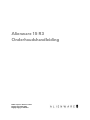 1
1
-
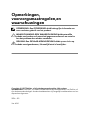 2
2
-
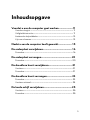 3
3
-
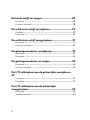 4
4
-
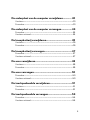 5
5
-
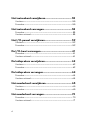 6
6
-
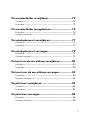 7
7
-
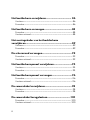 8
8
-
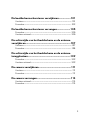 9
9
-
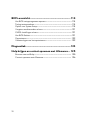 10
10
-
 11
11
-
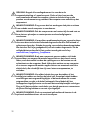 12
12
-
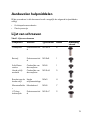 13
13
-
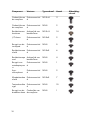 14
14
-
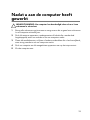 15
15
-
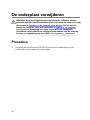 16
16
-
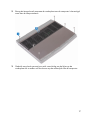 17
17
-
 18
18
-
 19
19
-
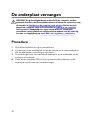 20
20
-
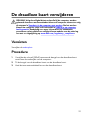 21
21
-
 22
22
-
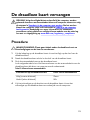 23
23
-
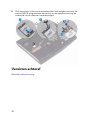 24
24
-
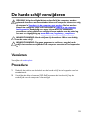 25
25
-
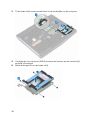 26
26
-
 27
27
-
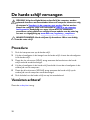 28
28
-
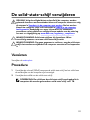 29
29
-
 30
30
-
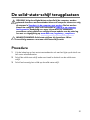 31
31
-
 32
32
-
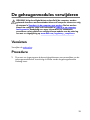 33
33
-
 34
34
-
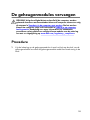 35
35
-
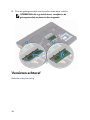 36
36
-
 37
37
-
 38
38
-
 39
39
-
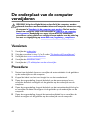 40
40
-
 41
41
-
 42
42
-
 43
43
-
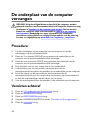 44
44
-
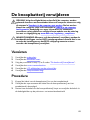 45
45
-
 46
46
-
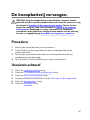 47
47
-
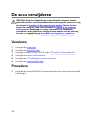 48
48
-
 49
49
-
 50
50
-
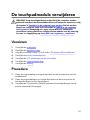 51
51
-
 52
52
-
 53
53
-
 54
54
-
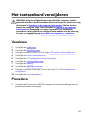 55
55
-
 56
56
-
 57
57
-
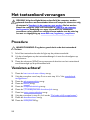 58
58
-
 59
59
-
 60
60
-
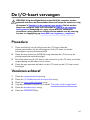 61
61
-
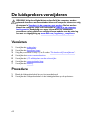 62
62
-
 63
63
-
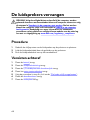 64
64
-
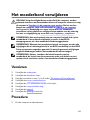 65
65
-
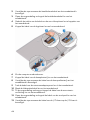 66
66
-
 67
67
-
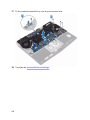 68
68
-
 69
69
-
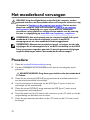 70
70
-
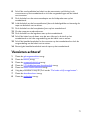 71
71
-
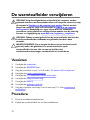 72
72
-
 73
73
-
 74
74
-
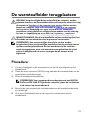 75
75
-
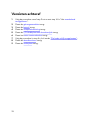 76
76
-
 77
77
-
 78
78
-
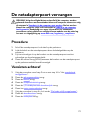 79
79
-
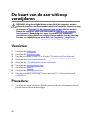 80
80
-
 81
81
-
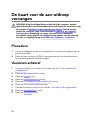 82
82
-
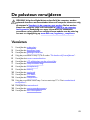 83
83
-
 84
84
-
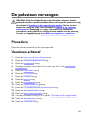 85
85
-
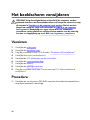 86
86
-
 87
87
-
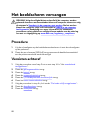 88
88
-
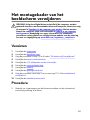 89
89
-
 90
90
-
 91
91
-
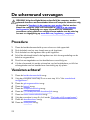 92
92
-
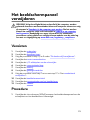 93
93
-
 94
94
-
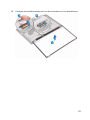 95
95
-
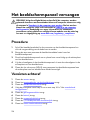 96
96
-
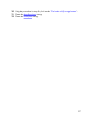 97
97
-
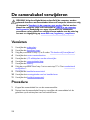 98
98
-
 99
99
-
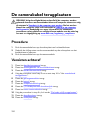 100
100
-
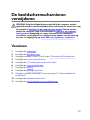 101
101
-
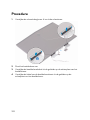 102
102
-
 103
103
-
 104
104
-
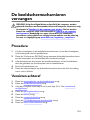 105
105
-
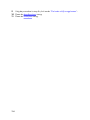 106
106
-
 107
107
-
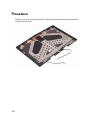 108
108
-
 109
109
-
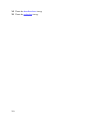 110
110
-
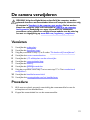 111
111
-
 112
112
-
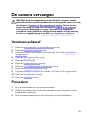 113
113
-
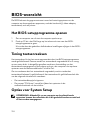 114
114
-
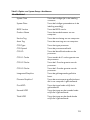 115
115
-
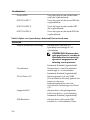 116
116
-
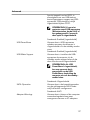 117
117
-
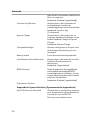 118
118
-
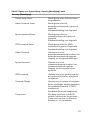 119
119
-
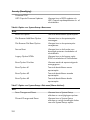 120
120
-
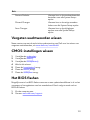 121
121
-
 122
122
-
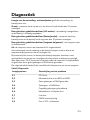 123
123
-
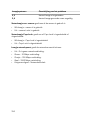 124
124
-
 125
125
-
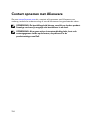 126
126
Gerelateerde papieren
Andere documenten
-
Dell Inspiron 15 Gaming 7567 Handleiding
-
Dell Inspiron 15 Gaming 7566 Handleiding
-
Dell G7 15 7588 Handleiding
-
Dell Inspiron 15 Gaming 7577 Handleiding
-
Dell XPS 15 9550 Handleiding
-
Dell XPS 13 9360 Handleiding
-
Dell G3 3779 Handleiding
-
Dell G3 3579 Handleiding
-
Dell Inspiron 7459 de handleiding
-
Dell XPS 15 9550 Handleiding